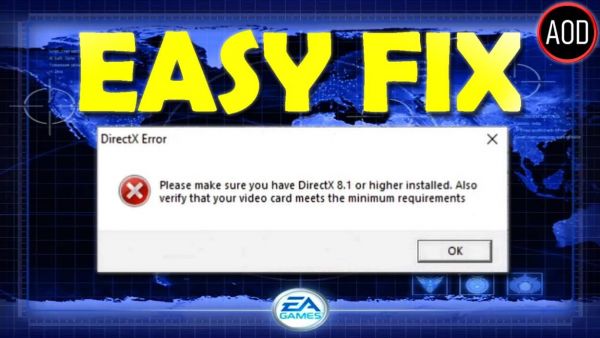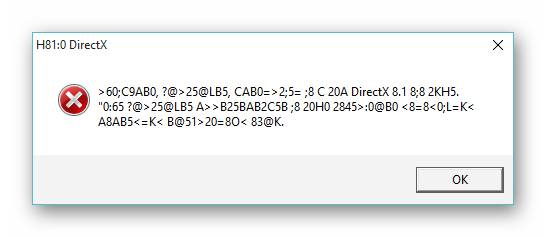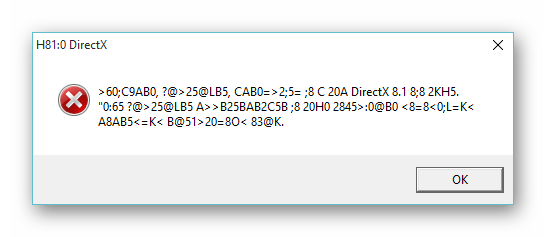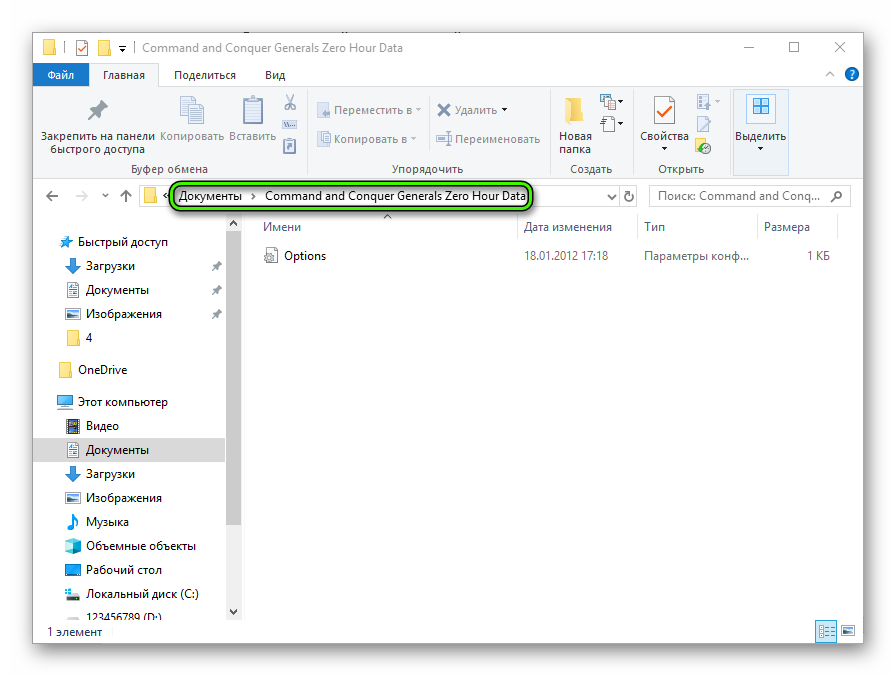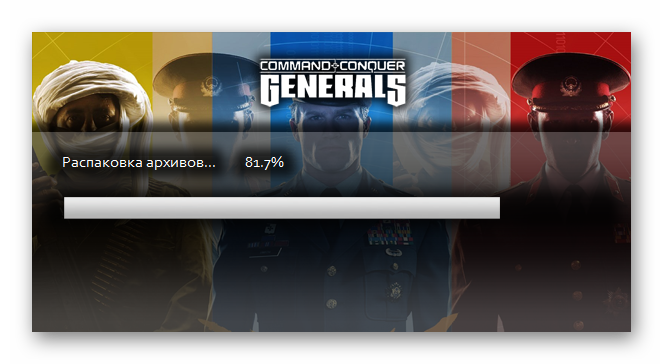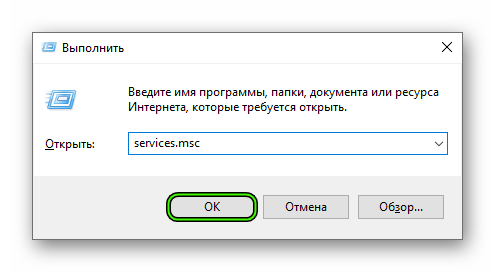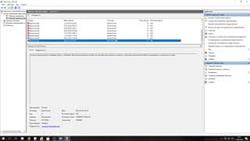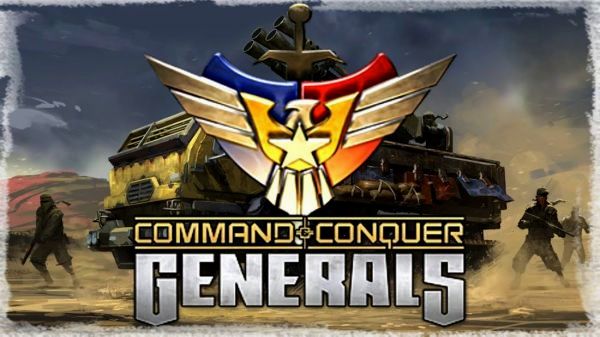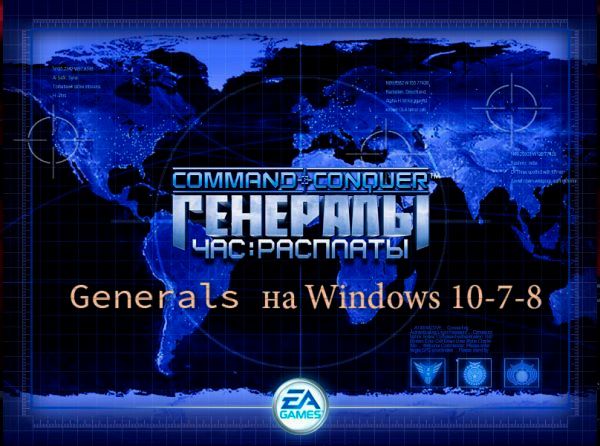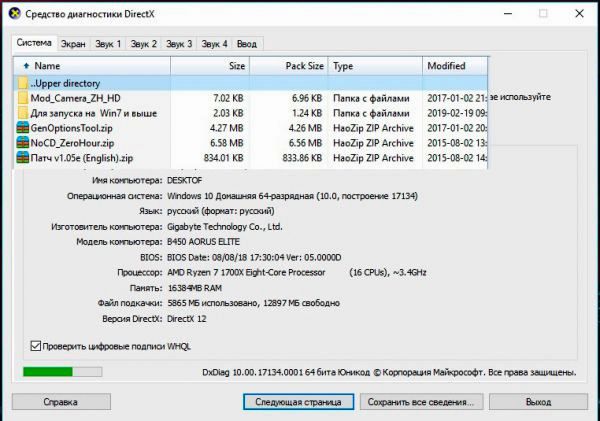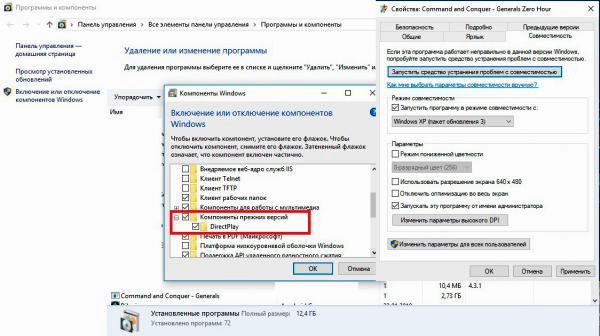Короче чуваки, ВСЕ перепробывал, менял разрешение в файле, удалял файл option.ini, переустанавливал разные версии игр, пытался директ икс старый ставить…ноль по фазе короче, всегда вылазила ошибка DirectX H81:0 , в итоге что я нашел в комментах у одного чувака, надо УДАЛИТЬ в папке где установлена игра файл dbghelp.dll , и сможете играть.
- пожаловаться
- скопировать ссылку
Odinn89
Чел реально все что до тебя предлагали перепробывал толку нет сделал как ты сказал (удалил dbghelp.dll) все запустилось
Пришлось восстанавливать учетку на ПГ чтоб те спасибо написать )
Короче спасибо у меня стартанула
- пожаловаться
- скопировать ссылку
Odinn89
Человечище!!! Спасибо огромное. всё перепробовал, что только не делал и не шаманил, помогло только удаление файла dbghelp.dll
Не партесь с файлом оптионс, просто удаляйте этот файл и играйте.
- пожаловаться
- скопировать ссылку
Odinn89
Вот все перепробовал, у себя на ноуте сразу пошло (только надо было options.ini подсунуть), а у друга на ноуте никак.. только удаление dbghelp.dll помогло!) Спасибо тебе, человечешко, прям выручил, ух!)) Спасибо из 2020 года)))
- пожаловаться
- скопировать ссылку
Odinn89
Слушай… Реально помогло! Огромнейшее спасибо….
Как только удалил dbghelp.dll
игра с первого раза стартанула… и без нареканий ._.
во я лох… весь интернет перерыл, а тут просто тупо что-то удалить и всё.
Я уже задолбался искать способ
- пожаловаться
- скопировать ссылку
HeaD_KraB
Боже спасибо дай бог тебе здоровьячка !!!!!))))
- пожаловаться
- скопировать ссылку
Вообщем так. Запустил генералов. Вылетела ошибка H81:0. Почитал тут, удалил файл Options.ini. После чего появилась другая ошибка ( прекращена работа Game.dat) чутка подумав… Вернул файл Options.ini, открыл его и изменил значения Resolution= 800 600, сохранил. Запустил игру, всё включилось. Потом вышел поставил нужное мне разрешение=). Так же бывают проблемы когда скачиваешь генералов, устанавливаешь а они вовсе не включаются. Тогда где-то на просторах интернета ищи файл Options.ini и скачивайте. Создавайте папку по адресу Мой компьютерДиск С (если один, если два то исполнительный) Имя пользователя( у меня например Константин пс)мои документы. И в этой папке создаёте папку генералов пихаете в неё файл и включаете генералов.
Лично мой адрес выглядит так
C:UsersКонстантинDocumentsCommand and Conquer Generals Zero Hour Data.
Удачи! =)
- пожаловаться
- скопировать ссылку
exzosoft
схема не канает.
перепробывал всё из всех гайдов) тоже самое выкидует
- пожаловаться
- скопировать ссылку
exzosoft
чтоб я без тебя делал, помогло, спасибо.
- пожаловаться
- скопировать ссылку
DarKaggeпопробуй и в опциях 800 600 и удали этот хелпер, должно включиться, я тоже перепробовал все, но после 2х изменений получилось
- пожаловаться
- скопировать ссылку
exzosoft
спасибо большое
- пожаловаться
- скопировать ссылку
exzosoft
ну ты даешь чувак, смотрю на дату капсула времени
- пожаловаться
- скопировать ссылку
Внимание! В документах должны быть два файла! «Options» (документ с ярлыком в виде шестеренки) и «Options ini» (простой тестовый документ, копия предыдущего документа!) Важно! поставить в этих доках Resolution = 800 600 (разрешение экрана) именно так! И главное удалить файл «dbghelp.dill» в корневой папке игры! P.S. заработала на винде 10. Если помогло плюсаните! что бы остальные видели.
- пожаловаться
- скопировать ссылку
JDM_Power
Благодарю, именно это помогло)
- пожаловаться
- скопировать ссылку
Я слежу за вами хД
- пожаловаться
- скопировать ссылку
Odinn89
2022, твой ответ все еще помогает десяткам людей 
- пожаловаться
- скопировать ссылку
Если же Вам не помогло удаление dbhelp, не помогло изменение разрешения в файле Options
Откройте свойства ярлыка и добавьте в поле Объект » -win»(через пробел без кавычек)
Затем настройте разрешение вручную в файле Options
- пожаловаться
- скопировать ссылку
Андpeй None
Красавчик. Помогло только это
- пожаловаться
- скопировать ссылку
Нужно удалить файл Options.ini из папки Мои документыCommand and Conquer Generals Zero Hour Data
- пожаловаться
- скопировать ссылку
Как нас много)
- пожаловаться
- скопировать ссылку
Odinn89
Зарегался на сайте специально, чтобы тебя поблагодарить) Только удаление этого файла помогло, спасибо!
- пожаловаться
- скопировать ссылку
Перепробовал всё и даже переустановку. если удалить или изменить файл dbghelp.dll, подскажите что делать.
- пожаловаться
- скопировать ссылку
Игорь Мехоношин
1 попробуй найти в сети другие дистрибутивы игр, механики например.
2 удаления dbghelp.dll должно помочь, мб ты что не то делаешь.
3 есть еще вот это GenTool_v8.0
все делай на свой страх и риск.
- пожаловаться
- скопировать ссылку
Подскажи как именно удалось устранить ошибку?
Спасибо.
- пожаловаться
- скопировать ссылку
Помогите пожалуйста с H81:0 DirectX в Kontre 007. В окне — #1548B5AL, GB> C 20A CAB0=>2;5= DirectX 8.1 8;8 2KH5 на старте,каким то образом играл,а потом почему то не могу войти?
- пожаловаться
- скопировать ссылку
Ребят как оконный режим убрать?
- пожаловаться
- скопировать ссылку
magazeishikov
Тебе нужно найти масштабирование видюхи. Правой кнопкой по экрану, радеон или амд: дисплей — масштабирование. Там на выбор: в окне, растянуть на весь, или растянуть с сохранением соотношения сторон(рекомендую!)
- пожаловаться
- скопировать ссылку
kikaha.80
Директы не причём! У меня все стоят от от 7го до 12го! Как обновил AMD Adrenalin 2020 — появилась ошибка. Где теперь ковырять -не знаю!
- пожаловаться
- скопировать ссылку
Как и писал «Одинн89» просто удалить два файла файла — dbghelp.dll , в папке C:Program Files (x86)R.G. MechanicsCommand and Conquer — Generals (Видеокарта rx 480 драйвер
20.20.33.01-RadeonSoftwareAdrenalin2020 ) мучался пол года — чтобы играть удалял драйвера . Спасибо за помощь в решении проблемы !
- пожаловаться
- скопировать ссылку
Помогло удаления dbghelp.dll в папук с игрой спс типчикам которые написали как это сделать
- пожаловаться
- скопировать ссылку
мучался с такой же проблемой , то вначале директ проблема , то при удалении option.ini имел дата проблему , не знаю кто конкретно помог но все же испробовал все варианты решилось . от себя добавлю ссылку на гугл диск , где в архиве папка -Command and Conquer Generals Zero Hour Data , себе закидывайте и может поможет файлы земенит или добавит каких не хватает . https://drive.google.com/file/d/1kxjEMxA63WNR5gTmdTbOjuZNyXvdrfaY/view?usp=sharing
- пожаловаться
- скопировать ссылку
Спасибо, только этот вариант помог💪
- пожаловаться
- скопировать ссылку
Решил поиграть, но ничего из вышеописанного лично мне не помогло. Пришлось искать другие пути и разработал свой метод как всё это запустить без танцев с бубном.
Мой метод (работает на Windows 10 64 бита) Железобетонно и с рабочей игрой по сети, постоянный онлайн игроков!
1) Устанавливаете игру
2) Устанавливаете GenTool 8.6 — качаете ZIP архив (именно архив, а не .exe установщик!), распаковываете и файл d3d8.dll перемещаете в папку с игрой ZeroHour где лежит файл generals.exe
2) Устанавливаете GenLauncher1000 — скачиваете GenLauncher.exe, и перемещаете в папку с игрой ZeroHour где лежит файл generals.exe
3) Запускаете GenLauncher.exe, начнется обновление GenTool (черное окошко, дождитесь завершения до надписи Press any key to continue…), в открывшемся лаунчере зайдите в Options нажмите Set Reccomend Settings, жмите Apply, потом поставьте галочку Use original exe files и опять Apply
4) Жмите Add mod from files, укажите файл EnglishZH.big который в папке с установленной игрой, введите название ZeroHour введите версию 1.8, жмем OK
5) В лаунчере выбираем добавленный нами мод, жмем Launch Game
Всё работает, игра запускается, поздравляю!) Бонусом рабочий мультиплеер через C&C:Online
p.s.: если игра просит вставить диск то просто поверх ещё раз устанавливаем игру и ничего больше не изменяем.
p.s.s.: Клавиша Insert открывает настройки в игре. В лаунчере кнопкой Add mod! можно закачать ещё модов на игру.
- пожаловаться
- скопировать ссылку
может быть dx обновить? через программу dxwebsetup загружаются все отсутствующие библиотеки.
- пожаловаться
- скопировать ссылку
я так и не понял как исправить ошибку удалил этот файл даже всю папку долго грузит и выдают ошибку
- пожаловаться
- скопировать ссылку
админы или создатели исправте все вылеты и ошибки в игре чтобы можно было поиграть на винде 7
- пожаловаться
- скопировать ссылку
чуваки может ктонибудь ссылку тореннта скинуть Generals Zero Hour, винду перебил теперь не могу найти нормальную… заранее спасибо
- пожаловаться
- скопировать ссылку
Всем привет. Я перерыл пол интернете порочитал кучу блогов изменял разшерение екрана ничего не работает помогите пожалуста!!!
- пожаловаться
- скопировать ссылку
Тоже самое.Пацаны реально помогите плиз.Играл все норм.Взял в один день врубил и все вылетает этот DirectX.У меня Хрюша но дох искал 8.1 DirectX и чтото находил,устанавливал и них.Опять тож самое.Расширение менял.Ничего
- пожаловаться
- скопировать ссылку
И заметил когда запускаю и после ошибки создается файл ReleaseCrashInfo а внутри:
Release Crash at Tue Feb 24 18:48:48 2015
; Reason >60;C9AB0
- пожаловаться
- скопировать ссылку
У меня установлена Project Raptor 9.1.20. Удаление dbghelp.dll не помогло. Но помогло удаление файла d3d8.dll из папки: Project Raptor/Generals ZeroHour/
Удачи!
- пожаловаться
- скопировать ссылку
Короче чуваки тут в чате уже все написано как исправить эту ошибку по этому ишите тут себе подходящию у кого то помогает так у кого то под другому у всех по разному. Приятной игры!
- пожаловаться
- скопировать ссылку
Напишите как исправить Ошибку «на старте» — H81:0 DirectX C&C Генералы???
- пожаловаться
- скопировать ссылку
Всем привет. У меня такая же ошибка появилась после того, как купил новую видяху и материнку. Я все пробовал, что сказано выше и все равно не помогает. Обновлял Директ, ставил Options.ini друга(у него пашет), изменял разрешение и ничего не помогло. Причем игра — мод Contra 008(и все версии Contrы так же не прут), а допустим Reborn 5.05 работает… И кстати ошибку выдает только когда в документах нету файла Options.ini, а когда есть — картинка игры-черный экран-и вместо запуска вылетает на рабочий стол. Помогите пожалуйста, че делать уже не знаю, прогуглил весь интернет и решения не нашел!
- пожаловаться
- скопировать ссылку
спасибо вы очень помогли
- пожаловаться
- скопировать ссылку
Всем спасибо, разобрался…
- пожаловаться
- скопировать ссылку
При попытки исправить ошибку, я понял, что если в настройках игры разрешение хоть на 1 пиксель стоит больше чем мое, то вылезает такая ошибка.У меня было разрешение 1360×768, и я подумал что ничего страшного не будет если поставить в игру разрешение 1366×768. Однако нет, игра всячески отказывалась запускаться, в итоге снизил разрешение в игре (Через файл Options.ini) и поставил на 1280×768 и игра запустилась. В итоге у меня была проблема в разрешении, стояло больше чем моник.
- пожаловаться
- скопировать ссылку
а ето может быти иза отсуствии звука?
- пожаловаться
- скопировать ссылку
Всем Привет!Вообщем была такая же ошибка с directx.Исправление ошибки: Открываем файл Options.ini, и изменяем значение в Resolution = на свое разрешение экрана! Например: У меня стоит разрешение монитора 1920 на 1080, изменяю Resolution = 1024 768 на Resolution = 1920 1080!После этого у меня запустилась без проблем! Win 7 x64
- пожаловаться
- скопировать ссылку
Тюма
Спасибо, помогло.
- пожаловаться
- скопировать ссылку
Тюма
Крассаучег, всё пошло на ура, спасибо
- пожаловаться
- скопировать ссылку
Nujno ustanovit HDGrafics podhodashiy na vash computer
- пожаловаться
- скопировать ссылку
помогите пажалуста! я захожу в ету игру а там какаета ошибка! я удалил игру потом установил ее а она всеравно не запускается! сделайте чтото пажалуста!
- пожаловаться
- скопировать ссылку
КТО С ЭТОЙ ОШИБКОЙ СТОЛКНУЛСЯ ДЕЛАЙТЕ ВОТ ТАК
Вообщем так. Запустил генералов. Вылетела ошибка H81:0. Почитал тут, удалил файл Options.ini. После чего появилась другая ошибка ( прекращена работа Game.dat) чутка подумав… Вернул файл Options.ini, открыл его и изменил значения Resolution= 800 600, сохранил. Запустил игру, всё включилось. Потом вышел поставил нужное мне разрешение=). Так же бывают проблемы когда скачиваешь генералов, устанавливаешь а они вовсе не включаются. Тогда где-то на просторах интернета ищи файл Options.ini и скачивайте. Создавайте папку по адресу Мой компьютерДиск С (если один, если два то исполнительный) Имя пользователя( у меня например Константин пс)мои документы. И в этой папке создаёте папку генералов пихаете в неё файл и включаете генералов.
Лично мой адрес выглядит так
C:UsersКонстантинDocumentsCommand and Conquer Generals Zero Hour Data.
Удачи! =)
спасибо этому парню exzosoft
- пожаловаться
- скопировать ссылку
Многие из вас геймеров сталкивались с проблемой ошибки с крязозябрами и не знали, как исправить проблему с DX. Существует очень простое и действенное решение, которое помогает, в особенности на современных операционных системах Windows 10/8/7 и не зависимо какой разрядности ОС, хоть это 64 бит или 32 Bit. Проблема в Generals Zero Hour или классической версии, а так же старых и не обновляемых модах на Генералы, решается в удаление файла dbghelp.dll из корневого каталога военной стратегии CnC Generals Zero Hour.
Ошибка Generals ZH «на старте» : H81:0 DirectX
Скачать какую либо версию, в том числе directx 8/1 для windows 10 не нужно, это не решит вашу проблему, игра всё равно будет выдавать ошибку. Некоторые из вас пытаются манипулировать файлом Options.ini, который играет роль запуска на новых ОС Windows 10/8/7, но он не поможет именно с этой проблемой как вы видите на скриншоте в статье. Исправление этой ошибки directx 8.1 на старте запуска игры Генералы Зеро Хоур (Command and Conquer: Generals Zero Hour 1.00-1.04) поможет навсегда, удаление файла «dbghelp.dll».
Ошибки ДиректХ при запуске игр, увы, нельзя назвать редкими. Как правило, они связаны с тем, что на компьютере установлена устаревшая версия драйвера. Но встречаются и обратные ситуации. Например, случай с Command & Conquer 2003 года выпуска (относится и к дополнению Zero Hour). При попытке ее открытия на современном ПК может возникнуть сбой H81:0 DirectX. Что делать для его устранения?
Рекомендуем! MultiSetup
| Официальный дистрибутив Telegram | |
| Тихая установка без диалоговых окон | |
| Рекомендации по установке необходимых программ | |
| Пакетная установка нескольких программ |
Содержание
- 1 Решение проблемы
- 1.1 Вариант 1: Обновление DirectX
- 1.2 Вариант 2: Редактирование игровых файлов
- 1.3 Вариант 3: Переустановка игры
Решение проблемы
Существует три актуальных способа, чтобы избавиться от данного сбоя. В первую очередь, стоит обновить Директ Икс на вашем компьютере, но это далеко не всегда помогает. Следующий метод — редактирование игровых файлов. Если же и это не убрало ошибку, то стоит переустановить C&C: Generals.
Вариант 1: Обновление DirectX
Последний ДиректХ включает в себя файлы от всех предыдущих версий. Поэтому в данном случае полезным может оказаться обновление компонента. Рекомендуем произвести действие через веб-инсталлятор, опубликованный на нашем сайте.
Вариант 2: Редактирование игровых файлов
Данная ошибка довольно часто возникает не из-за отсутствия каких-либо компонентов в системе, а из-за некорректных конфигурационных файлов игры. Вернее, одного файла настроек. Стоит попробовать удалить его, предварительно зарезервировав. Делается это так:
- В проводнике откройте папку пользовательских документов.
- Здесь отыщите каталог Command and Conquer Generals Zero Hour Data.
- Скопируйте в удобную папку файл Options.ini, а затем удалите его отсюда.
- Перезагрузите ПК.
- Запустите игру.
Вариант 3: Переустановка игры
Если же и прошлый способ не устранил сбой H81:0 DirectX в игре, то остается только ее переустановка. На время инсталляции мы рекомендуем отключить любые защитные программы (антивирусы и так далее). Иногда и это может стать решением проблемы.
Ошибка H81:0 в DirectX появляется не так часто, как другие проблемы. Однако тот факт, что она не очень распространена, вовсе не гарантирует того, что именно у вас она не появится. Поэтому нужно знать все о том, как ей противостоять.
Содержание
- Подробности
- Обновление графического драйвера
- Откат драйвера
- Отключение защиты Windows
- Защита ПК от вирусов
- Восстановление системных файлов
- Переустановка библиотек
- Заключение
Подробности
Как правило, такая ошибка чаще всего появляется у тех, кто использует новые видеокарты. Драйвера для них еще относительно сырые. И поэтому в некоторых случаях они не умеют нормально работать с библиотеками DirectX.
Также пользователи отмечали появление такой ошибки после очередного принудительного обновления Windows 10. Как известно, глобальные обновления этой ОС могут поломать все, что угодно. Это уже не новость.
Тем не менее, нам нужно знать все о том, как бороться с этой ошибкой. В данном материале мы рассмотрим самые действенные способы, которые точно помогут решить проблему. Но в некоторых случаях придется перебрать их все. Мы начнем с самых простых и очевидных.
Обновление графического драйвера
Очень часто такая ошибка появляется по причине того, что юзер использует для работы с графическим адаптером устаревший драйвер. Он не позволяет видеокарте правильно работать с библиотеками. Отсюда и многочисленные ошибки. А может быть и еще хуже. Особенно в том случае, если драйвер поврежден.
Поэтому устаревшее программное обеспечение нужно обновить. Можно, конечно, посетить сайт производителя, скачать новую версию и установить ее вручную. Но это слишком долго. Лучше для этих целей использовать инструменты операционной системы Windows. Так гораздо быстрее, проще и безопаснее. Вот соответствующая инструкция:
- Щелкаем по кнопке «Пуск» правой кнопкой мыши и дожидаемся появления контекстного меню.
- В меню ищем «Диспетчер устройств» и нажимаем на этот пункт.
- Появится окно со списком установленного оборудования. Ищем «Видеоадаптеры» и щелкаем по данной записи.
- Находим имя своей видеокарты и щелкаем по нему правой кнопкой мыши.
- В контекстном меню выбираем «Обновить драйвер».
- Запустится мастер обновления. Необходимо щелкнуть по кнопке «Автоматический поиск…».
Вот так происходит обновление при помощи диспетчера устройств. После того, как процесс завершен обязательно нужно перезагрузить компьютер. Иначе все сделанные изменения не будут учтены, и видеокарта не сможет нормально работать. И только после рестарта можно пробовать запускать ту игру, в которой наблюдались проблемы.
Откат драйвера
Если же у вас возникла такая ситуация, что ошибка начала появляться после обновления Windows 10 (принудительного, конечно же), то велика вероятность того, что система по своему усмотрению обновила драйвер графического адаптера. Причем сделала это довольно криво. Видеокарта не может нормально работать и поэтому библиотеки сыплют ошибками.
Если все действительно так, то нам нужно восстановить старую версию драйвера. Сделать это можно при помощи отката, который осуществляется с помощью того же диспетчера устройств Windows. Однако в этом случае нам придется проделать гораздо больше действий. Вот подробная инструкция по этому поводу:
- Вновь открываем «Диспетчер устройств» по инструкции выше.
- Находим раздел «Видеоадаптеры».
- Дважды кликаем ЛКМ по графе с вашей графической картой.
- Перемещаемся на вкладку «Драйвер».
- Нажимаем на кнопку «Откатить».
- Подтверждаем действие путем нажатия на кнопку «ОК».
Стоит отметить, что после отката тоже обязательно нужно перезагрузить компьютер. Иначе ничего не получится. Только после рестарта система учтет старый новый драйвер и начнет с ним работать. Именно тогда и нужно запускать игрушку, в которой наблюдались проблемы. Если способ не помог, то пора переходить к следующему.
Отключение защиты Windows
Как бы это странно ни звучало, но некоторые игры вызывают недовольство антивирусных программ и встроенного брандмауэра Windows. И по этой причине они их блокируют. Отсюда и многочисленные ошибки, связанные с библиотеками.
Если причина действительно кроется в этом, то придется редактировать настройки защитных программ. Но для начала нужно проверить, так ли это. Сначала мы займемся брандмауэром Windows. Именно он чаще всего ведет себя неадекватно. Вот пошаговая инструкция, рассказывающая о том, как с ним справиться.
- Жмем комбинацию Win + R.
- Выполняем команду services.msc.
- В списке служб ищем «Брандмауэр…» и дважды щелкаем по данной записи.
- Останавливаем службу, а потом жмем «Применить».
- Перезагружаем ПК
Как видите, мы не стали возиться с настройками, а выключили всю службу целиком. Это гораздо проще и быстрее. Зато теперь брандмауэр не сможет ничего вообще заблокировать. Теперь пришла очередь антивируса. Деактивировать его можно из меню в трее Windows. Например, в случае с ESET Internet Security это делается так:
- Кликаем ПКМ по значку программы в системном трее.
- Выбираем опцию «Приостановить защиту».
- В качестве времени достаточно будет десяти минут.
- А затем жмем на кнопку «Применить».
- Эту же процедуру выполняем для опции «Приостановить работу файервола».
Вот теперь вся защита операционной системы отключена. Можно пробовать запускать ту игрушку, которая вызывала ошибку. Если все точно так же, то нужно придумывать что-то еще. Но для начала следует вернуть на место всю защиту. Иначе можно нахвататься всяких неприятных вредоносных штук из всемирной паутины.
Защита ПК от вирусов
Вполне логичное действие в том случае, если все предыдущие варианты не помогли. Если ошибка появляется даже при отключенном антивирусе, то с высокой долей вероятности можно утверждать, что виной этому вирус. И это лишь малая часть того, на что на самом деле способны вредоносные объекты. Они могут вовсе повесить Windows, например. Так что стоит избавиться от таких угроз. Поможет в этом деле, как ни странно, антивирус. Проведите полное сканирование компьютера.
Разберем это действие на примере упомянутой ранее программы ESET Internet Security:
- Откройте главное окно антивирусной программы.
- Обратите внимание на меню слева. Там нам нужна вкладка «Сканирование компьютера».
- Теперь кликните на пункт «Расширенное…».
- В появившемся списке нажмите «Выборочное сканирование».
- Теперь необходимо выбрать объекты для проверки. Нужно отметить галочками все разделы жесткого диска, оперативную память и загрузочный сектор.
- Запустите проверку с помощью соответствующей кнопки.
Сканирование будет происходить в полностью автоматическом режиме. Если антивирус что-то найдет, то он немедленно это удалит или поместит в карантин. В любом случае, результаты можно будет просмотреть в журнале. После сканирования нужно обязательно перезагрузить компьютер. Только потом можно тестировать игру на работоспособность.
Восстановление системных файлов
Продолжаем логическую цепочку. Если на компьютере хозяйничали вирусы, то вполне возможно, что они смогли повредить важные файлы операционной системы, которые необходимы для нормальной работы библиотек и драйверов. Если такое повреждение имело место, то последствия могут быть еще более печальными.
Однако паниковать не стоит. Есть возможность восстановить эти файлы без переустановки операционной системы. Не понадобится даже загрузочная флэшка с дистрибутивом. Все, что требуется – командная строка Windows. Некоторые ее боятся. Но не стоит. Просто делайте все в точном соответствии с вот этой инструкцией:
- В «Пуске» открываем каталог «Служебные».
- Находим пункт «Командная строка». На него нужно щелкнуть ПКМ.
- Выбираем опцию «Запуск от…».
- Теперь в появившемся окошке впечатываем sfc /scannow.
- Нажимаем на клавиатуре Enter.
Сам процесс сканирования и восстановления займет около 10-15 минут. Если поврежденные элементы есть, то они точно будут восстановлены. Однако после завершения процедуры обязательно нужно перезагрузить компьютер. Если этого не сделать, то система и знать не будет, что файлы восстановлены. После рестарта можно проверять игру.
Переустановка библиотек
Наиболее радикальный шаг, который должен применяться только в том случае, если все остальные способы не помогли. Вероятно, вирусы умудрились повредить не только файлы ОС, но и сами библиотеки. И в данном случае ничего не остается кроме того, как заново инсталлировать их на компьютер.
Стоит отметить, что данный процесс не особо сложен. По большей части, за пользователя все делает мастер установки. А юзеру остается только нажать на определенные кнопки. Для осуществления данной процедуры не потребуется никаких специальных знаний и умений. Вот подробная инструкция по этому поводу:
- Загружаем установочный файл отсюда (ссылка ведет на официальный сайт Microsoft).
- Далее, запускаем dxwebsetup.exe.
- Соглашаемся с предложенными условиями лицензии.
- Отказываемся от подключения панели Bing.
- Подтверждаем загрузку и установку библиотеки.
Вероятно, многих пользователей порадует тот факт, что после инсталляции DirectX не нужно перезагружать компьютер. Все загруженные компоненты сразу будут готовы к работе. Это значит, что сразу после установки можно проверять работоспособность той или иной игрушки. Уж после переустановки точно все должно заработать.
Заключение
В рамках данного материала мы поговорили о том, как избавиться от ошибки h81 0 в библиотеках DirectX, которая появляется при запуске какой-нибудь игры. Стоит отметить, что это довольно-таки редкая ошибка. Но все равно нужно знать все о том, как решать проблему в случае ее появления на компьютере пользователя.
Для исправления ситуации имеется довольно много способов. Но их придется перепробовать все, так как определить конкретную причину появления ошибки не представляется возможным. Тем не менее, практически все из вышеперечисленных вариантов довольно просты. Вот только метод с переустановкой стоит использовать исключительно в крайних случаях.
Command and Conquer Generals — популярная стратегическая игра в реальном времени, выпущенная в 2003 году, поэтому ожидается, что у нее будут некоторые проблемы с Windows 10.
Если у вас возникли проблемы с командами Command and Conquer Generals в Windows 10, вам следует поближе познакомиться с нашими решениями.
Как я могу решить проблемы с Command and Conquer: Generals?
Command and Conquer Generals — отличная игра, но многие пользователи Windows 10 сообщили, что не могут запустить ее на своем ПК. У этой игры также есть другие проблемы с Windows 10, и вот список проблем, о которых сообщили другие пользователи:
Исправление ошибки H81 DIRECTX с игрой Command & Conquer Zero Hour!!!
- Генералы командования и завоевания Zero Hour не запускается — многие пользователи сообщали, что пакет расширения Zero Hour вообще не запускается на их ПК. Если у вас возникла эта проблема, не стесняйтесь попробовать любое решение из этой статьи.
- Генералы Command and Conquer не запускаются — если игра не запускается, убедитесь, что ваша игра и Windows 10 обновлены. Установка последних обновлений должна устранить все проблемы несовместимости, которые могут возникнуть у вас с игрой.
- Генералы Command and Conquer, пожалуйста войдите в систему с правами администратора и попробуйте снова — эта проблема может появиться, если вы не используете учетную запись администратора для запуска игры. Чтобы решить эту проблему, вы можете просто создать новую учетную запись администратора или просто заставить игру работать с правами администратора.
- Генералы командования и завоевания Zero Hour открывается, затем закрывается, черный экран затем выходит — это общая проблема как с Command, так и Conquer Generals и расширением Zero Hour. Чтобы решить эту проблему, вам нужно изменить файл options.ini. Многие пользователи сообщили, что это работает для них, поэтому обязательно попробуйте.
- Командование Command and Conquer. Вы столкнулись с серьезной ошибкой. Иногда вы можете встретить это сообщение об ошибке при попытке запустить Command and Conquer. Если это произойдет, вы можете рассмотреть возможность покупки Command и Conquer Ultimate Collection.
- Генералы Command and Conquer продолжают минимизироваться — это еще одна распространенная ошибка, о которой сообщили пользователи. Тем не менее, вы можете решить эту проблему, просто запустив игру в режиме совместимости.
Если вы хотите решить проблемы с Command и Conquer Generals в Windows 10, вы можете попробовать одно из этих решений.
Как запустить Command & Conquer Windows 10?Direct X H81:0,Fatal string manager command and conquer
Решение 1. Создайте новый файл options.ini
Первое, что мы собираемся сделать, это немного изменить один игровой файл. Вот именно то, что вам нужно сделать:
- Перейдите в папку C: Users username Documents Command and Conquer Generals.
- Внутри него создайте новый текстовый файл с именем options и вставьте в него следующее:
- АнтиАлизинг = 1
- CampaignDifficulty = 0
- DrawScrollAnchor =
- FirewallBehavior = 1
- FirewallNeedToRefresh = FALSE
- FirewallPortAllocationDelta = 0
- GameSpyIPAddress = 10.0.0.2
- Гамма = 50
- IP-адрес = 10.0.0.2
- IdealStaticGameLOD = Низкий
- LanguageFilter = false
- MoveScrollAnchor =
- MusicVolume = 0
- Разрешение = 1024 768
- Возмездие = да
- SFX3DVolume = 79
- SFXVolume = 71
- ScrollFactor = 16
- SendDelay = нет
- StaticGameLOD = Высокий
- UseAlternateMouse = нет
- UseDoubleClickAttackMove = нет
- VoiceVolume = 70
- Сохраните файл и измените расширение вашего файла с .txt на .ini. Для этого необходимо включить расширения файлов для известных типов файлов. Щелкните правой кнопкой мыши файл options.txt и выберите « Переименовать» из списка. Теперь переименуйте его из options.txt в options.ini .
- После создания нового файла options.ini вы можете установить патч к версии 1.04, если хотите.
- Попробуйте запустить игру и посмотреть, работает ли она.
Для лучшего игрового процесса мы рекомендуем скачать Game Fire (бесплатно). Это поможет с различными игровыми проблемами, такими как зависания, сбои, низкий FPS, лаги и медленный ПК.
Решение 2 — Купить Командуйте и Завоевывайте Ultimate Collection
Если у вас есть Command и Conquer Generals на компакт-диске, ваша игра может не работать на Windows 10 из-за некоторых проблем совместимости, и тогда единственное решение — это купить Command and Conquer Ultimate Collection или просто купить цифровую версию.
Цифровая версия не имеет таких же ограничений и проблем, как версия на CD.
Проблемы совместимости распространены в Windows 10, особенно в старых играх. Но большинство разработчиков до сих пор не выпустили официальное слово, если их «старые» игры станут совместимыми с новейшей операционной системой Microsoft.
Однако, если ничего не помогает, вы всегда можете запустить Command и Conquer Generals на виртуальной машине. Если вы заинтересованы в лучших виртуальных машинах для Windows 10, ознакомьтесь с этой статьей .
Решение 3 — Обновление Windows 10
Если генералы Command и Conquer не будут работать на вашем ПК с Windows 10, вы можете попробовать обновить его. Несмотря на то, что Windows 10 является надежной операционной системой, могут возникать определенные ошибки и сбои.
Microsoft усердно работает над исправлением этих ошибок, и если вы хотите, чтобы на вашем компьютере не было ошибок, важно постоянно обновлять его.
Чтобы упростить задачу, Windows 10 уже автоматически проверяет наличие обновлений , поэтому вам не придется делать это вручную. Однако из-за определенных ошибок вы можете пропустить важное обновление.
С другой стороны, вы всегда можете проверить наличие обновлений вручную, выполнив следующие действия:
- Откройте приложение «Настройки» . Вы можете сделать это быстро, нажав сочетание клавиш Windows + I.
- Когда откроется приложение «Настройки» , перейдите в раздел « Обновление и безопасность ».
- Теперь вы увидите состояние вашего ПК и последний раз, когда вы проверяли наличие обновлений. Нажмите кнопку Проверить наличие обновлений .
Теперь Windows проверит наличие обновлений и загрузит их в фоновом режиме. После загрузки обновлений они будут установлены, как только вы перезагрузите компьютер. Как только ваш компьютер обновится, убедитесь, что проблема все еще появляется.
Если у вас возникли проблемы при проверке обновлений или если кнопка Проверить наличие обновлений отсутствует, обратитесь к этому руководству, чтобы убедиться, что вы быстро решите проблему.
Решение 4 — Изменить ваш реестр
По словам пользователей, вы не можете запускать генералы Command and Conquer на вашем ПК, потому что функция SafeDisc DMR отключена. Однако вы можете включить эту функцию, внеся несколько изменений в свой реестр. Для этого выполните следующие действия:
- Нажмите Windows Key + R и введите regedit . Нажмите OK или нажмите Enter .
- На левой панели перейдите к HKEY_LOCAL_MACHINE SYSTEM CurrentControlSet Services secdrv .
- На правой панели вы должны увидеть secdrv DWORD, дважды щелкните по нему, чтобы открыть его свойства.
- Установите для параметра «Значение» значение 2 и нажмите кнопку « ОК», чтобы сохранить изменения.
- Закройте редактор реестра.
После этого проверьте, решена ли проблема. Помните, что это решение не будет работать для вас, если вы не сможете получить доступ к ключу из шага 2 . Если у вас нет этого ключа на вашем компьютере, вы можете просто пропустить это решение.
Решение 5. Используйте командную строку
Если генералы Command и Conquer не будут работать на вашем ПК, вы можете решить эту проблему, просто запустив одну команду из командной строки. Для этого просто выполните следующие действия:
- В поле поиска Windows введите cmd, щелкните правой кнопкой мыши первый результат и выберите Запуск от имени администратора.
- Когда откроется командная строка , введите sc config secdrv start = auto и нажмите Enter, чтобы запустить ее.
После этого вы сможете запустить Command and Conquer на своем ПК.
Решение 6 — Запустите игру в режиме совместимости
Windows 10 — это новая операционная система, и иногда старые приложения могут некорректно работать с ней. К счастью, в Windows есть полезная функция, называемая режимом совместимости, которая может решить эту проблему.
Эта функция позволяет вам запускать более старые приложения на вашем компьютере и может помочь вам с некоторыми более старыми приложениями. Чтобы использовать режим совместимости, выполните следующие действия:
- Найдите ярлык Command and Conquer Generals, щелкните его правой кнопкой мыши и в меню выберите « Свойства» .
- Теперь перейдите на вкладку « Совместимость » и установите флажок « Запустить эту программу в режиме совместимости для» . Выберите Windows XP из списка и установите флажок Запускать эту программу от имени администратора . Теперь нажмите Apply и OK, чтобы сохранить изменения.
После этого попробуйте снова запустить Command and Conquer и проверить, сохраняется ли проблема. Хотя режим совместимости является полезной функцией, он не является универсальным решением, поэтому он может не решить вашу проблему с помощью Command and Conquer.
Решение 7 — Скопируйте файлы игры
По словам пользователей, им удалось решить проблему с генералами Command и Conquer, просто скопировав пару игровых файлов. Это звучит как своеобразное решение, но несколько пользователей сообщили, что оно работает, поэтому вы можете попробовать его.
Чтобы выполнить это решение, сделайте следующее:
- Перейдите в каталог установки игры.
- Найдите файл game.dat и создайте копию этого файла в том же каталоге.
- Теперь удалите оригинальный файл game.dat .
- Переименуйте скопированный файл game.dat в game.dat .
- Теперь найдите файл generals.exe , создайте копию, удалите оригинал и переименуйте копию в файл generals.exe .
После этого попробуйте запустить игру снова. Несколько пользователей сообщили, что это решение работает для них, поэтому не стесняйтесь попробовать его.
Решение 8 — Создать новый профиль пользователя
По словам пользователей, вы можете решить эту проблему, просто создав новый профиль пользователя. Иногда ваш профиль пользователя может быть поврежден, вызывая эту и многие другие проблемы. Чтобы создать новый профиль пользователя, просто сделайте следующее:
- Откройте приложение «Настройки» и перейдите в раздел « Аккаунты ».
- На левой панели выберите Семья и другие люди . На правой панели выберите Добавить кого-то еще к этому ПК .
- Теперь выберите У меня нет информации для входа этого человека .
- Теперь выберите Добавить пользователя без учетной записи Microsoft .
- Введите желаемое имя и нажмите Далее .
После этого переключитесь на новый профиль пользователя и попробуйте снова установить Command and Conquer Generals. Если у вас возникли проблемы с вашей учетной записью Microsoft, посмотрите здесь, чтобы решить их.
Вы также испытываете проблемы со старыми играми в Windows 10? И есть ли какая-нибудь игра, в которую вы не сможете играть после обновления? Напишите нам в комментариях.
Не забудьте оставить там любые другие вопросы, которые у вас могут возникнуть, и мы обязательно рассмотрим.
ЧИТАЙТЕ ТАКЖЕ:
- Исправлено: невозможно запускать игры Steam в Windows 10
- Исправлено: высокая задержка / пинг в играх после обновления до Windows 10
- Включить низкие тени в играх, чтобы увеличить FPS
- При игре в игры экран становится черным: 4 решения, чтобы быстро это исправить
- Как установить / перенести игры Steam на SSD
Примечание редактора : этот пост был первоначально опубликован в декабре 2015 года и с тех пор был полностью переработан и обновлен для обеспечения свежести, точности и полноты.
Источник: gadgetshelp.com
Закончили ШКОЛУ за 24 Часа Челлендж !
- čas přidán 21. 12. 2022
- Мой Телеграм — t.me/A4omg
Мой Телеграм — t.me/A4omg
Мой Телеграм — t.me/A4omg
__________________
В этом ролике мы Закончили ШКОЛУ за 24 Часа Челлендж !
Этот ролик получился ОЧЕНЬ ИНТЕРЕСНЫМ и СМЕШНЫМ .
Смотри ДО КОНЦА и поддержи нас ЛАЙКОМ .
Покупай Мерч А4 на официальном сайте — a4shop.ru
ПОДПИСЫВАЙСЯ ЧТОБЫ УВЕЛИЧИТЬ МОЮ САМООЦЕНКУ !)
● Telegram — t.me/A4omg
● Instagram — a4omg
● TikTok — vm.tiktok.com/ZSeqLCTdk/
● VKontakte: id240651878
● Паблик VK : a4_tv
● MediaCube : goo.su/9U8c - Zábava
Komentáře • 35 465
Furix — Brawl Stars Před dnem +7152
Влад, А4 сделай так что бы твои чипсы были везде во всех магазинах, ЗалакаЙ те что бы А4 у в и д е л! !
Rem Remb Před dnem Требую мемный монтажер для а4
Марина Макрушина Před dnem У меня есть лава лава я в Ростове
Рита Утепова Před dnem эуаеьжэлщллбддхжэжлдшш
100.000 подписчиков без видео Před hodinou +5
Ребята, всем спасибо за поддержку и комментарии❤
Руслан Николаев Před 25 minutami Я токой же по 3 классу прошажу учебник
100.000 подписчиков без видео Před hodinou +1
Ребята, всем спасибо за поддержку и комментарии❤
Мария Před 2 hodinami +3
Влад что если кто-то выиграет твой бокс из других стран то что ты будешь делать? И как понять что ты выиграл, роскажи об этом в телеграме пж. Залайкайте что бы Влад это увидел
Мяч Před dnem +2192
Кто рад то что Зинаида Степановна вернулась
Zainab Gadjieva Před hodinou Я
ИЛОНА ЖЕЛЕЗОВСКАЯ Před 2 hodinami
Влад привет, я очень люблю твои видосы и хочу чтобы ты подарил мне короьку а4 котороя сейчас разыгрывается!я пролайкала почти все видосы. Пока.
Зали Д Před hodinou +1
А4, сделай чтобы чипсы и газировки «ЛАВА ЛАВА» были в магазине «Лента»!З а л а й к а й т е ч т о б ы В л а д з а м е т и л!
Mirseans Před 53 minutami +1
Ура эта учительница вернулась на канал а4 наконец то но жаль что кобяк не вернулся!
Богдан Макраусов Před dnem +9
Космос, Саша белый, пчёла, фил.
Космос Дмитрий Дюжев, Саша белый Сергей Безруков,пчёла Павел Майков, фил Владимир вдавеченко.
Сериал,, Бригада «обажаю.
Идея для роликов
Дженга с заданиями.
Прятки.
Пол это лава.
Бандиты 2.
Калабы.
Просьба :в пустите продукцию Лааа лава в петёрочку.
Спасибо за внимание.
Lireksy Před 2 hodinami
Влад, А4 сделай так что бы твои чипсы были везде во всех магазинах, ЗалакаЙ те что бы А4 у в и д е л! !
Lireksy Před 2 hodinami
Влад, А4 сделай так что бы твои чипсы были везде во всех магазинах, ЗалакаЙ те что бы А4 у в и д е л! !
Mariam Virabyan Před hodinou +1
Влад представляешь што я из Армение и смотрю твои все видео: Ты классный чувак *
Элина Харкевич Před 15 minutami
А4 я всегда подписываюсь на всех telegram а у меня ничего не везёт и не подарков никаких нет
Насиба Султангалиева Před dnem +12
Зенаида Степановна так сильно изменилась вот прям изменилась когда я только увидела ее я даже сразу не узнала но вот голос у нее не изменился а вот внешность очень изменилось кто тоже рад что Зенаида Степановна вернулась ставь лайк пж
χρηστος χ Před 2 hodinami +25
очень хорошее новое видео Α4, chclip.net/video/s48ZZEXNnXY/video.html
chclip.net/video/P68WqLUNXjY/video.htmlеще раз
Seyid Meherremli Před hodinou
Я по географии очень хорош Я знаю географию потому что очень много наблюдаю футбол а ещё по географии Я всегда по тестам получаю пять потому что нужно лучше учить
Митя Волошин Před hodinou
О 14:34 я помню эту сказку я её читал в 3 классе
Rox Luv Před 47 minutami
А4 крутой трек с Джони это бомба ❤
Машуня Pets Před dnem +7
Я сейчас в 5 классе. Мне 11 лет, я до сих пор помню этот рассказ. Я на самом деле его не помнила, но я помню, что я учила. Его на пересказ, и вот сейчас только о нем вспомнила, я очень хорошо знала этот рассказ.
100.000 подписчиков без видео Před hodinou +1
Ребята, всем спасибо за поддержку и комментарии❤
100.000 подписчиков без видео Před hodinou +1
Ребята, всем спасибо за поддержку и комментарии❤
100.000 подписчиков без видео Před hodinou +1
Ребята, всем спасибо за поддержку и комментарии❤
Алена Před 4 minutami
Легенда вернулась.
Я очень люблю эту училку.
Янина КАЙЗЕР Před dnem +8
Я знаю что меня не кто не спрашивал но я была в германии (жила там почти 11 лет ) теперь живу в была ещё в россии , в Испании, в Италии, в Майорке, во франции, в Польше и в Литве чегооооооооо влад был в германии ого уважуха ❤ а Влад до конца не рассказал он же был ещё в Дубае а глент ещё был тоже в Дубае и в Белоруссии
Апельсинка Před 21 hodinou +1 Точно они же ехали в зоопарк в дубаи
Olga Sokolova Před 3 hodinami +1
Можно коробку я подписана на твой ютюб и телеграмм
ГЛЕНТ Před 40 minutami +2
Огромное спасибо за актив и подержку нашево каналу. ❤️
Вы лучшие!
ГЛЕНТ Před 40 minutami +2
Огромное спасибо за актив и подержку нашево каналу. ❤️
Вы лучшие!
ГЛЕНТ Před 41 minutou +2
Огромное спасибо за актив и подержку нашево каналу. ❤️
Вы лучшие!
Sone4ka_umu Před dnem +15
Все: просто читают текст на время*
Глент: Прости, я думал можно просто начать читать реп..
Jiko4ik Před dnem А
ГЛЕНТ Před 41 minutou +2
Огромное спасибо за актив и подержку нашево каналу. ❤️
Вы лучшие!
ГЛЕНТ Před 41 minutou +2
Огромное спасибо за актив и подержку нашево каналу. ❤️
Вы лучшие!
ГЛЕНТ Před 41 minutou +2
Огромное спасибо за актив и подержку нашево каналу. ❤️
Вы лучшие!
ГЛЕНТ Před 41 minutou +2
Огромное спасибо за актив и подержку нашево каналу. ❤️
Вы лучшие!
Тёмнохвост КВ Před dnem +7
14:17 у меня такой же учебник был в 3 классе и мы это тоже читали
ГЛЕНТ Před 41 minutou +2
Огромное спасибо за актив и подержку нашево каналу. ❤️
Вы лучшие!
ГЛЕНТ Před 41 minutou +2
Огромное спасибо за актив и подержку нашево каналу. ❤️
Вы лучшие!
ГЛЕНТ Před 41 minutou +2
Огромное спасибо за актив и подержку нашево каналу. ❤️
Вы лучшие!
ГЛЕНТ Před 41 minutou +2
Огромное спасибо за актив и подержку нашево каналу. ❤️
Вы лучшие!
Erkinbay Biymurzaev Před 38 minutami +1 Глент
Erkinbay Biymurzaev Před 39 minutami +1 ГЛЕНТ
Erkinbay Biymurzaev Před 40 minutami +1 Глент
ThEBESTNiKî Před dnem +8
Изначально я её не узнала, но когда она начала повышать голос то я сразу поняла что это та самая)))
ГЛЕНТ Před 41 minutou +3
Огромное спасибо за актив и подержку нашево каналу. ❤️
Вы лучшие!
Fidaska Před 21 minutou
Урааа. Ещё один школьный ролик! Обожаю этих роликов!
И ещё лега училька пришло
100.000 подписчиков без видео Před 16 minutami +1
Мне просто нравится когда приходит уведомление «У вас появился новый подписчик», меня это делает таким счастливым☺️
100.000 подписчиков без видео Před 16 minutami +1
Мне просто нравится когда приходит уведомление «У вас появился новый подписчик», меня это делает таким счастливым☺️
яжевика Před dnem +7
16:55 а у нас этот стих ещё учить наизусть заставляли
100.000 подписчиков без видео Před 16 minutami +1
Мне просто нравится когда приходит уведомление «У вас появился новый подписчик», меня это делает таким счастливым☺️
100.000 подписчиков без видео Před hodinou +1
Мне просто нравится когда приходит уведомление «У вас появился новый подписчик», меня это делает таким счастливым☺️
GAME AND челендж Před 55 minutami +2
Влад давай сделай видео побег из картонной тюрьмы или на подобии пожалуйста. залайкайте чтобы влад увидел
Ханият Г Před hodinou +1
У меня тоже есть токой пинал как у Глента в школе.
Аня серёженкова Před dnem +8
На конец эта учительница вернулась.И я хочу спросить Риви твой биас Чимин?Вот мой например Техён.Спасиба вам ребята за хорошо настроение
Pootis Před 2 hodinami +1
Заблудился как-то долговец и кричит:
— Люди, отзовитесь, кто-нибудь! Аууу!
Тут его кто то догоняет и… хлоп! сзади по рюкзаку. Ну он оборачивается, а там стоит кровосос. Грустный такой. И хлюпает ему:
— Чего орёшь, а?
У долговца уже полные штаны ежиков… но он все-таки отвечает:
— Я того, запплутал. Кричу, вот может кто-нибудь услышит?
Кровосос помолчал, помолчал и говорит ему:
— Ну я вот услышал. И чего теперь делать будем?
ANA$TA$IA Před hodinou
00:45 а остальным 43 млн 100.000 подписчикам — это коробка не достанется потому что ты жлоб. значит ты хочешь чтобы на твой тгк подписались все а разыграешь ты только что коробок?
Екатерина Созинова Před 3 hodinami
Тема для видео:Пол это лава (от третьего лица)
mis_milana Safronova Před 2 hodinami +1
Влад прикольный ролик, можно я посоветую идею для ролика? Если да то, снимите пожалуйста страшилку про зомби!
Пантера Кирилл Před dnem +12
Легенда вернулась Учительница Зинаида похлопаем
Yahyo Yahyo Před 51 minutou +1
влад можна участвовать из Кыргызстана я подписан 4 года и подписан из 5 телефона
я участвоваю
маша Před 2 hodinami
Спасибо А4 Глент Серега риви что ваши чипсы продают у нас
ГЛЕНТ Před 41 minutou +1
Огромное спасибо за актив и подержку нашево каналу. ❤️
Вы лучшие!
Вероника Ванина Před dnem +8
Эх 3 класс. я помню все эти рассказы читали..
Маша Медведская Před 3 hodinami
Глент нездеражался и стал владом
Аделя Dance Před 42 minutami
Влад поздравляю тебя за 43 000 000 подписчиков
ГЛЕНТ Před 41 minutou +4
Огромное спасибо за актив и подержку нашево каналу. ❤️
Вы лучшие!
а5 марк Před 11 minutami +1 Глент ого
Облачко ☁️ Před hodinou +2
Ждём 2ч где остальные 10-11 класс.
Понос узбека Před 20 hodinami +21
То чувство когда многие знают географию в школе чем 20+ люди
просто даря.) Před 8 hodinami Давно*
просто даря.) Před 8 hodinami Или это не для видео то они могут забыть потому что они закончили школу давндоано
просто даря.) Před 8 hodinami Эм.. Так они для видео..
Рививи А4 Před 3 hodinami
*Ребята,спасибо за поддержку и комментарии*
Lireksy Před 2 hodinami
Влад, А4 сделай так что бы твои чипсы были везде во всех магазинах, ЗалакаЙ те что бы А4 у в и д е л! !
Pootis Před 2 hodinami Появился как-то в Зоне чёрный сталкер. В лагере ночью повидался ходить и там суёт значит руку в палатку и говорит: «Водички! Воды!» А если не даш фляжку или из палатки полезешь — пришибёт! И вот решил один сталкер поприкалываться: вышел ночью из палатки, надел кожаную перчатку и пошёл к соседям. Жалобным голосом: «Водички! Водички попить!» Тут из этой же палатки высовывается рука, хватает того за горло и сиплый голосок отзывается тихонько: «А тебе моя водичка зачем нужна?!»
Daчница ФАНАТКА ДАЧНИКА Před hodinou
Madinat Magomedova Před 3 hodinami
14:02 у меня в шк было 117 слов в минуту
ЕNERGO4KA. Před hodinou #а4кринж
я Не тОП Před 3 hodinami Я Тож ЛоХ
Эмиль Před dnem +14
Давно её не видели, я уже соскучился по ней
Sm-town Před dnem +1 Zx
Now shocking clip Před dnem +1 Fgyy
Ильгиз Габидуллин Před 2 hodinami +1
Когда они читали в 3 классе на скорость это сказка слон мы это читали)
☃️FroRRy☃️ Před hodinou ВЛАД А4 ИЗМЕНИЛ ЮЛЕ
chclip.net/video/D-cddMOaoiw/video.html
Esport Před hodinou
ГЛЕНТ Před 2 hodinami
Ребята всем спасибо за поддержку ❤ я вас всех люблю
Pootis Před 2 hodinami +1
Ленд Ровер и Нива
Паркуются, в лесочке, на Баре двое сталкеров. Первый крутой такой весь, аж из ушей лезет… на «Ленд Ровере», ну или типа того. Второй — замухрыжистый, на дранной «Ниве». Ну и начинает крутой прикалываться, глядя как тот все никак дверцу помятую захлопнуть не может. Кричит ему:
-Мужик, что ты со своей развалюхой морочаешься? Кому она нужна? Ты бы еще противоугонку поставил! Комик. Я вон свою — и то не закрываю.
Кого тут бояться?
Ну, второй молчит, а двери кое-как все-таки закрыл. Возвращается, значит он из бара, а крутой молча стоит у своей машины, как окаменел… и только в салон смотрит. Сталкер подходит и тоже смотрит… а потом сочувственно так:
-Да, приятель… Не повезло. У меня тоже такое как-то случилось… Не закрыл дверей — так бюреры залезли и за***ли все вусмерть.
~보나사라~ Před dnem +12
10:51 чоооо, Глент, когда ты успел научиться писать на правом руке?ты же всегда писал на левом
Munisa Shuhratova Před dnem +2 Он тоже умеет писать на правой, но больше на левой пишет
Адина Исказынова Před dnem +2 Давно он и на левом и на правом умеет писать
Айчурок Тороканова Před 2 hodinami
Где 3 класс там же чтение а4 и глета где они читали я знаю у меня тогда была ангел учительница она всегда ставила 5 если даже 2 должно было бы быть
khavvoka Před 21 minutou
Кому показалось, что на этом моменте 4:32 Глент сказал *Кобяков* ?
100.000 подписчиков без видео Před 12 minutami +1
*Идеи* *для* *роликов:*
*1.* 24 часа в самолёте
*2.* 24 часа в гараже
*3.* 24 часа на луне
*4.* Пол это лава дома (ну и не только дома)
*5.* 24 часа в автобусе
*6.* Игра в кальмара
*7.* Пробуем напитки с разных стран мира
*8.* Прятки в предметах (3 часть)
*9.* 24 часа в вертолёте
*10.* 24 часа на чердаке
*11.* 24 часа в подвале
*12.* Гробы 6 часть
*13.* Пол это лава 6 часть
*14.* 24 часа в поезде
*Залайкайте* *чтобы* *они* *увидели*
100.000 подписчиков без видео Před 12 minutami +1
*Идеи* *для* *роликов:*
*1.* 24 часа в самолёте
*2.* 24 часа в гараже
*3.* 24 часа на луне
*4.* Пол это лава дома (ну и не только дома)
*5.* 24 часа в автобусе
*6.* Игра в кальмара
*7.* Пробуем напитки с разных стран мира
*8.* Прятки в предметах (3 часть)
*9.* 24 часа в вертолёте
*10.* 24 часа на чердаке
*11.* 24 часа в подвале
*12.* Гробы 6 часть
*13.* Пол это лава 6 часть
*14.* 24 часа в поезде
*Залайкайте* *чтобы* *они* *увидели*
Tatevik Aghasaryan Před dnem +9
3:22 ого она так изменилась
100.000 подписчиков без видео Před 12 minutami +1
*Идеи* *для* *роликов:*
*1.* 24 часа в самолёте
*2.* 24 часа в гараже
*3.* 24 часа на луне
*4.* Пол это лава дома (ну и не только дома)
*5.* 24 часа в автобусе
*6.* Игра в кальмара
*7.* Пробуем напитки с разных стран мира
*8.* Прятки в предметах (3 часть)
*9.* 24 часа в вертолёте
*10.* 24 часа на чердаке
*11.* 24 часа в подвале
*12.* Гробы 6 часть
*13.* Пол это лава 6 часть
*14.* 24 часа в поезде
*Залайкайте* *чтобы* *они* *увидели*
100.000 подписчиков без видео Před 12 minutami +1
*Идеи* *для* *роликов:*
*1.* 24 часа в самолёте
*2.* 24 часа в гараже
*3.* 24 часа на луне
*4.* Пол это лава дома (ну и не только дома)
*5.* 24 часа в автобусе
*6.* Игра в кальмара
*7.* Пробуем напитки с разных стран мира
*8.* Прятки в предметах (3 часть)
*9.* 24 часа в вертолёте
*10.* 24 часа на чердаке
*11.* 24 часа в подвале
*12.* Гробы 6 часть
*13.* Пол это лава 6 часть
*14.* 24 часа в поезде
*Залайкайте* *чтобы* *они* *увидели*
100.000 подписчиков без видео Před 12 minutami +1
*Идеи* *для* *роликов:*
*1.* 24 часа в самолёте
*2.* 24 часа в гараже
*3.* 24 часа на луне
*4.* Пол это лава дома (ну и не только дома)
*5.* 24 часа в автобусе
*6.* Игра в кальмара
*7.* Пробуем напитки с разных стран мира
*8.* Прятки в предметах (3 часть)
*9.* 24 часа в вертолёте
*10.* 24 часа на чердаке
*11.* 24 часа в подвале
*12.* Гробы 6 часть
*13.* Пол это лава 6 часть
*14.* 24 часа в поезде
*Залайкайте* *чтобы* *они* *увидели*
Источник: chclip.net
Command and conquer generals ошибка h81 0 directx windows 10
- Дом
- Исправлять
- Командуйте и побеждайте: генералы не будут работать на Windows 10 [полное исправление]
Командуйте и побеждайте: генералы не будут работать на Windows 10 [полное исправление]
Оглавление:
- Как я могу решить проблемы с Command and Conquer: Generals?
- Решение 1. Создайте новый файл options.ini
- Решение 2 — Купить Командуйте и Завоевывайте Ultimate Collection
- Решение 3 — Обновление Windows 10
- Решение 4 — Изменить ваш реестр
- Решение 5. Используйте командную строку
- Решение 6 — Запустите игру в режиме совместимости
- Решение 7 — Скопируйте файлы игры
- Решение 8 — Создать новый профиль пользователя
Видео: How To Fix Bootrec /fixboot Access is Denied During Fix Boot Configuration (2 Fixes ) 2022
Узнайте, как включить программные индикаторы Caps Lock, Num Lock и Scroll Lock в Microsoft Windows 10.
Полное исправление: дефрагментатор диска не будет работать в Windows 10, 8.1 и 7
Дефрагментатор диска — полезный инструмент, но многие пользователи сообщают, что он не будет работать на их ПК. Это может быть досадной проблемой, поэтому сегодня мы покажем вам, как ее исправить в Windows 10, 8.1 и 7.
Полное исправление: Windows Search внезапно перестает работать на Windows 10, 8.1, 7
Многие пользователи сообщали, что Windows Search не будет работать на их ПК, но есть простой способ исправить эту проблему в Windows 10, 8.1 и 7.
Источник: ru.compisher.com
Command and conquer generals ошибка h81 0 directx windows 10
Уважаемые пользователи nowa.cc и 2baksa.ws . У нас сложилось тяжёлое финансовое положение. Мы работаем для вас вот уже более 15 лет и сейчас вынуждены просить о помощи. Окажите посильную поддержку проектам. Мы очень надеемся на вас. Реквизиты для переводов ниже.
WMZ: 826074280762 WME: 804621616710
4100117770549562
Регистрация: 16.09.2007
Сообщений: 695
Репутация: 218
Command Генералов». Как водится — вначале всё работало.
А потом я ставил несколько игр, которые естественно тыкали свой «обновлённый» DirecX и всякие свои приблуды.
В итоге сейчас я запускаю «Генералов» и наблюдаю такю картинку:
Пытался обновить DirecX, но установщик говорит, что стоит последний и его обновление не требуется.
Хелп! Это моя любимая игра!
Источник: nowa.cc
Многие из вас геймеров сталкивались с проблемой ошибки с крязозябрами и не знали, как исправить проблему с DX. Существует очень простое и действенное решение, которое помогает, в особенности на современных операционных системах Windows 10/8/7 и не зависимо какой разрядности ОС, хоть это 64 бит или 32 Bit. Проблема в Generals Zero Hour или классической версии, а так же старых и не обновляемых модах на Генералы, решается в удаление файла dbghelp.dll из корневого каталога военной стратегии CnC Generals Zero Hour.
Скачать какую либо версию, в том числе directx 8/1 для windows 10 не нужно, это не решит вашу проблему, игра всё равно будет выдавать ошибку. Некоторые из вас пытаются манипулировать файлом Options.ini, который играет роль запуска на новых ОС Windows 10/8/7, но он не поможет именно с этой проблемой как вы видите на скриншоте в статье. Исправление этой ошибки directx 8.1 на старте запуска игры Генералы Зеро Хоур (Command and Conquer: Generals Zero Hour 1.00-1.04) поможет навсегда, удаление файла «dbghelp.dll».
Ошибка в Generals «на старте» — H81:0 DirectX . В окне — #1548B5AL, GB> C 20A CAB0=>2;5= DirectX 8.1 8;8 2KH5 итд.
Понятно что Генералам недостаёт Директа 8-го, но как его на Вин7 натянуть…. вобщем памажите кто чем может.
Всем спасибо, разобрался…
Подскажи как именно удалось устранить ошибку?
Спасибо.
Нужно удалить файл Options.ini из папки Мои документыCommand and Conquer Generals Zero Hour Data
Помогите пожалуйста с H81:0 DirectX в Kontre 007. В окне — #1548B5AL, GB> C 20A CAB0=>2;5= DirectX 8.1 8;8 2KH5 на старте,каким то образом играл,а потом почему то не могу войти?
Напишите как исправить Ошибку «на старте» — H81:0 DirectX C&C Генералы???
может быть dx обновить? через программу dxwebsetup загружаются все отсутствующие библиотеки.
я так и не понял как исправить ошибку удалил этот файл даже всю папку долго грузит и выдают ошибку
админы или создатели исправте все вылеты и ошибки в игре чтобы можно было поиграть на винде 7
Вообщем так. Запустил генералов. Вылетела ошибка H81:0. Почитал тут, удалил файл Options.ini. После чего появилась другая ошибка ( прекращена работа Game.dat) чутка подумав… Вернул файл Options.ini, открыл его и изменил значения Resolution= 800 600, сохранил. Запустил игру, всё включилось. Потом вышел поставил нужное мне разрешение=). Так же бывают проблемы когда скачиваешь генералов, устанавливаешь а они вовсе не включаются. Тогда где-то на просторах интернета ищи файл Options.ini и скачивайте. Создавайте папку по адресу Мой компьютерДиск С (если один, если два то исполнительный) Имя пользователя( у меня например Константин пс)мои документы. И в этой папке создаёте папку генералов пихаете в неё файл и включаете генералов.
Лично мой адрес выглядит так
C:UsersКонстантинDocumentsCommand and Conquer Generals Zero Hour Data.
Удачи! =)
чуваки может ктонибудь ссылку тореннта скинуть Generals Zero Hour, винду перебил теперь не могу найти нормальную… заранее спасибо
КТО С ЭТОЙ ОШИБКОЙ СТОЛКНУЛСЯ ДЕЛАЙТЕ ВОТ ТАК
Вообщем так. Запустил генералов. Вылетела ошибка H81:0. Почитал тут, удалил файл Options.ini. После чего появилась другая ошибка ( прекращена работа Game.dat) чутка подумав… Вернул файл Options.ini, открыл его и изменил значения Resolution= 800 600, сохранил. Запустил игру, всё включилось. Потом вышел поставил нужное мне разрешение=). Так же бывают проблемы когда скачиваешь генералов, устанавливаешь а они вовсе не включаются. Тогда где-то на просторах интернета ищи файл Options.ini и скачивайте. Создавайте папку по адресу Мой компьютерДиск С (если один, если два то исполнительный) Имя пользователя( у меня например Константин пс)мои документы. И в этой папке создаёте папку генералов пихаете в неё файл и включаете генералов.
Лично мой адрес выглядит так
C:UsersКонстантинDocumentsCommand and Conquer Generals Zero Hour Data.
Удачи! =)
спасибо этому парню exzosoft
Всем привет. У меня такая же ошибка появилась после того, как купил новую видяху и материнку. Я все пробовал, что сказано выше и все равно не помогает. Обновлял Директ, ставил Options.ini друга(у него пашет), изменял разрешение и ничего не помогло. Причем игра — мод Contra 008(и все версии Contrы так же не прут), а допустим Reborn 5.05 работает… И кстати ошибку выдает только когда в документах нету файла Options.ini, а когда есть — картинка игры-черный экран-и вместо запуска вылетает на рабочий стол. Помогите пожалуйста, че делать уже не знаю, прогуглил весь интернет и решения не нашел!
а ето может быти иза отсуствии звука?
Всем Привет!Вообщем была такая же ошибка с directx.Исправление ошибки: Открываем файл Options.ini, и изменяем значение в Resolution = на свое разрешение экрана! Например: У меня стоит разрешение монитора 1920 на 1080, изменяю Resolution = 1024 768 на Resolution = 1920 1080!После этого у меня запустилась без проблем! Win 7 x64
Всем привет. Я перерыл пол интернете порочитал кучу блогов изменял разшерение екрана ничего не работает помогите пожалуста!!!
Nujno ustanovit HDGrafics podhodashiy na vash computer
помогите пажалуста! я захожу в ету игру а там какаета ошибка! я удалил игру потом установил ее а она всеравно не запускается! сделайте чтото пажалуста!
Тоже самое.Пацаны реально помогите плиз.Играл все норм.Взял в один день врубил и все вылетает этот DirectX.У меня Хрюша но дох искал 8.1 DirectX и чтото находил,устанавливал и них.Опять тож самое.Расширение менял.Ничего
И заметил когда запускаю и после ошибки создается файл ReleaseCrashInfo а внутри:
Release Crash at Tue Feb 24 18:48:48 2015
; Reason >60;C9AB0
помогите
При попытки исправить ошибку, я понял, что если в настройках игры разрешение хоть на 1 пиксель стоит больше чем мое, то вылезает такая ошибка.У меня было разрешение 1360×768, и я подумал что ничего страшного не будет если поставить в игру разрешение 1366×768. Однако нет, игра всячески отказывалась запускаться, в итоге снизил разрешение в игре (Через файл Options.ini) и поставил на 1280×768 и игра запустилась. В итоге у меня была проблема в разрешении, стояло больше чем моник.
Тюма
Крассаучег, всё пошло на ура, спасибо
Короче чуваки, ВСЕ перепробывал, менял разрешение в файле, удалял файл option.ini, переустанавливал разные версии игр, пытался директ икс старый ставить…ноль по фазе короче, всегда вылазила ошибка DirectX H81:0 , в итоге что я нашел в комментах у одного чувака, надо УДАЛИТЬ в папке где установлена игра файл dbghelp.dll , и сможете играть.
Odinn89
Чел реально все что до тебя предлагали перепробывал толку нет сделал как ты сказал (удалил dbghelp.dll) все запустилось
Пришлось восстанавливать учетку на ПГ чтоб те спасибо написать )
Короче спасибо у меня стартанула
Odinn89
Человечище!!! Спасибо огромное. всё перепробовал, что только не делал и не шаманил, помогло только удаление файла dbghelp.dll
Не партесь с файлом оптионс, просто удаляйте этот файл и играйте.
Odinn89
Вот все перепробовал, у себя на ноуте сразу пошло (только надо было options.ini подсунуть), а у друга на ноуте никак.. только удаление dbghelp.dll помогло!) Спасибо тебе, человечешко, прям выручил, ух!)) Спасибо из 2020 года)))
Odinn89
Слушай… Реально помогло! Огромнейшее спасибо….
Как только удалил dbghelp.dll
игра с первого раза стартанула… и без нареканий ._.
во я лох… весь интернет перерыл, а тут просто тупо что-то удалить и всё.
Я уже задолбался искать способ
exzosoft
схема не канает.
перепробывал всё из всех гайдов) тоже самое выкидует
HeaD_KraB
Боже спасибо дай бог тебе здоровьячка !!!!!))))
exzosoft
чтоб я без тебя делал, помогло, спасибо.
Odinn89
Приветствую. Я думал, что уже ничего не поможет. Громадное сверхчеловеческое спасибо! И тому парню, что понял как это исправить.
Odinn89
чуваааааааааааааааааааааааак спасибо огромное все перепробивал и удалял и менял файли переустанавлював и не помогло а когда попробивал твой метод все как по маслу
Odinn89
Ага запустилась на Винде 10, спасибо огромное за совет. Привет всем из 2020.
Ребят как оконный режим убрать?
kikaha.80
Директы не причём! У меня все стоят от от 7го до 12го! Как обновил AMD Adrenalin 2020 — появилась ошибка. Где теперь ковырять -не знаю!
magazeishikov
Тебе нужно найти масштабирование видюхи. Правой кнопкой по экрану, радеон или амд: дисплей — масштабирование. Там на выбор: в окне, растянуть на весь, или растянуть с сохранением соотношения сторон(рекомендую!)
Odinn89
Спасибо, помогло)
Odinn89
я готов дать своего друга. он тебе отсосет
Odinn89
я уже думал другую видуху покупать, удаление dbghelp.dll моментально загрузилась игра без танцев с бубном, спасибо
Odinn89
Реально только этот способ помог, спасибо тебе за твой пост!
Внимание! В документах должны быть два файла! «Options» (документ с ярлыком в виде шестеренки) и «Options ini» (простой тестовый документ, копия предыдущего документа!) Важно! поставить в этих доках Resolution = 800 600 (разрешение экрана) именно так! И главное удалить файл «dbghelp.dill» в корневой папке игры! P.S. заработала на винде 10. Если помогло плюсаните! что бы остальные видели.
Odinn89
мужик, я тебя готов расцеловать!! спасибо большое, весь инет перерыл и это помогло!!! <3 <3 <3
Odinn89
Друг, спасибо!!!!!!!!! только твой способ помог. win 7 64 bit.
самое смешное, ссылка на эту ветку, была с форума ансвер.макрасофт!!!!
Перепробовал всё и даже переустановку. если удалить или изменить файл dbghelp.dll, подскажите что делать.
Игорь Мехоношин
1 попробуй найти в сети другие дистрибутивы игр, механики например.
2 удаления dbghelp.dll должно помочь, мб ты что не то делаешь.
3 есть еще вот это GenTool_v8.0
все делай на свой страх и риск.
Odinn89
Благодарю! Всё именно так и сделал, удалил этот файл и игра сразу пошла. Однако хочу дополнить, эта проблема началась после установки игры NFS Payback. Вместе с ней установился новый DirectX и Генералы сразу перестали запускаться.
Odinn89
ради ТЕБЯ создал акк — 2 года рыскал весь интернет и искал помощи как запустить её. я даже один раз настолько сдался что чуть с бубном не танцевал и просил запуститься. 2 слова. СПАСИБО ОДИН
Как и писал «Одинн89» просто удалить два файла файла — dbghelp.dll , в папке C:Program Files (x86)R.G. MechanicsCommand and Conquer — Generals (Видеокарта rx 480 драйвер
20.20.33.01-RadeonSoftwareAdrenalin2020 ) мучался пол года — чтобы играть удалял драйвера . Спасибо за помощь в решении проблемы !
DarKaggeпопробуй и в опциях 800 600 и удали этот хелпер, должно включиться, я тоже перепробовал все, но после 2х изменений получилось
Odinn89
Зарегался на сайте специально, чтобы тебя поблагодарить) Только удаление этого файла помогло, спасибо!
Odinn89
огромное спасибо только это помогло)
JDM_Power
Благодарю, именно это помогло)
Odinn89
СПАСИБИЩЕ!!! Только это помогло!!!
Если же Вам не помогло удаление dbhelp, не помогло изменение разрешения в файле Options
Откройте свойства ярлыка и добавьте в поле Объект » -win»(через пробел без кавычек)
Затем настройте разрешение вручную в файле Options
Odinn89
У меня нихрена не работает
Андpeй None
Красавчик. Помогло только это
Odinn89
Чел, просто руку хочу тебе пожать))
Odinn89
Мужик, сработало!!!
Помогло удаления dbghelp.dll в папук с игрой спс типчикам которые написали как это сделать
Odinn89
2022, твой ответ все еще помогает десяткам людей Спасибо!)
Odinn89
Спасибо тебе брат ты лучший
У меня установлена Project Raptor 9.1.20. Удаление dbghelp.dll не помогло. Но помогло удаление файла d3d8.dll из папки: Project Raptor/Generals ZeroHour/
Удачи!
Odinn89
Спасибо тебе, помогло. Всех благ тебе добрый человек.
Odinn89
Все ещё лучший, спасибо
мучался с такой же проблемой , то вначале директ проблема , то при удалении option.ini имел дата проблему , не знаю кто конкретно помог но все же испробовал все варианты решилось . от себя добавлю ссылку на гугл диск , где в архиве папка -Command and Conquer Generals Zero Hour Data , себе закидывайте и может поможет файлы земенит или добавит каких не хватает . https://drive.google.com/file/d/1kxjEMxA63WNR5gTmdTbOjuZNyXvdrfaY/view?usp=sharing
exzosoft
ну ты даешь чувак, смотрю на дату капсула времени
Odinn89
ВОТ ЭТОТ СОВЕТ СРАБАТЫВАЕТ!
Делайте как парень сказал, удаляйте dbghelp.dll и будет вам счастье!
Чел спасибо огромное, ДВА ГОДА не мог поиграть в генералов а теперь могу!
Я специально зарегился тут чтобы спасибо тебе сказать! Привет из 2022 года!
Короче чуваки тут в чате уже все написано как исправить эту ошибку по этому ишите тут себе подходящию у кого то помогает так у кого то под другому у всех по разному. Приятной игры!
Спасибо, только этот вариант помог💪
Решил поиграть, но ничего из вышеописанного лично мне не помогло. Пришлось искать другие пути и разработал свой метод как всё это запустить без танцев с бубном.
Мой метод (работает на Windows 10 64 бита) Железобетонно и с рабочей игрой по сети, постоянный онлайн игроков!
1) Устанавливаете игру
2) Устанавливаете GenTool 8.6 — качаете ZIP архив (именно архив, а не .exe установщик!), распаковываете и файл d3d8.dll перемещаете в папку с игрой ZeroHour где лежит файл generals.exe
2) Устанавливаете GenLauncher1000 — скачиваете GenLauncher.exe, и перемещаете в папку с игрой ZeroHour где лежит файл generals.exe
3) Запускаете GenLauncher.exe, начнется обновление GenTool (черное окошко, дождитесь завершения до надписи Press any key to continue…), в открывшемся лаунчере зайдите в Options нажмите Set Reccomend Settings, жмите Apply, потом поставьте галочку Use original exe files и опять Apply
4) Жмите Add mod from files, укажите файл EnglishZH.big который в папке с установленной игрой, введите название ZeroHour введите версию 1.8, жмем OK
5) В лаунчере выбираем добавленный нами мод, жмем Launch Game
Всё работает, игра запускается, поздравляю!) Бонусом рабочий мультиплеер через C&C:Online
p.s.: если игра просит вставить диск то просто поверх ещё раз устанавливаем игру и ничего больше не изменяем.
p.s.s.: Клавиша Insert открывает настройки в игре. В лаунчере кнопкой Add mod! можно закачать ещё модов на игру.
Ошибки ДиректХ при запуске игр, увы, нельзя назвать редкими. Как правило, они связаны с тем, что на компьютере установлена устаревшая версия драйвера. Но встречаются и обратные ситуации. Например, случай с Command & Conquer 2003 года выпуска (относится и к дополнению Zero Hour). При попытке ее открытия на современном ПК может возникнуть сбой H81:0 DirectX. Что делать для его устранения?
Рекомендуем! MultiSetup
| Официальный дистрибутив Telegram | |
| Тихая установка без диалоговых окон | |
| Рекомендации по установке необходимых программ | |
| Пакетная установка нескольких программ |
Содержание
- 1 Решение проблемы
- 1.1 Вариант 1: Обновление DirectX
- 1.2 Вариант 2: Редактирование игровых файлов
- 1.3 Вариант 3: Переустановка игры
Решение проблемы
Существует три актуальных способа, чтобы избавиться от данного сбоя. В первую очередь, стоит обновить Директ Икс на вашем компьютере, но это далеко не всегда помогает. Следующий метод — редактирование игровых файлов. Если же и это не убрало ошибку, то стоит переустановить C&C: Generals.
Вариант 1: Обновление DirectX
Последний ДиректХ включает в себя файлы от всех предыдущих версий. Поэтому в данном случае полезным может оказаться обновление компонента. Рекомендуем произвести действие через веб-инсталлятор, опубликованный на нашем сайте.
Вариант 2: Редактирование игровых файлов
Данная ошибка довольно часто возникает не из-за отсутствия каких-либо компонентов в системе, а из-за некорректных конфигурационных файлов игры. Вернее, одного файла настроек. Стоит попробовать удалить его, предварительно зарезервировав. Делается это так:
- В проводнике откройте папку пользовательских документов.
- Здесь отыщите каталог Command and Conquer Generals Zero Hour Data.
- Скопируйте в удобную папку файл Options.ini, а затем удалите его отсюда.
- Перезагрузите ПК.
- Запустите игру.
Вариант 3: Переустановка игры
Если же и прошлый способ не устранил сбой H81:0 DirectX в игре, то остается только ее переустановка. На время инсталляции мы рекомендуем отключить любые защитные программы (антивирусы и так далее). Иногда и это может стать решением проблемы.
Ошибка H81:0 в DirectX появляется не так часто, как другие проблемы. Однако тот факт, что она не очень распространена, вовсе не гарантирует того, что именно у вас она не появится. Поэтому нужно знать все о том, как ей противостоять.
Содержание
- Подробности
- Обновление графического драйвера
- Откат драйвера
- Отключение защиты Windows
- Защита ПК от вирусов
- Восстановление системных файлов
- Переустановка библиотек
- Заключение
Подробности
Как правило, такая ошибка чаще всего появляется у тех, кто использует новые видеокарты. Драйвера для них еще относительно сырые. И поэтому в некоторых случаях они не умеют нормально работать с библиотеками DirectX.
Также пользователи отмечали появление такой ошибки после очередного принудительного обновления Windows 10. Как известно, глобальные обновления этой ОС могут поломать все, что угодно. Это уже не новость.
Тем не менее, нам нужно знать все о том, как бороться с этой ошибкой. В данном материале мы рассмотрим самые действенные способы, которые точно помогут решить проблему. Но в некоторых случаях придется перебрать их все. Мы начнем с самых простых и очевидных.
Обновление графического драйвера
Очень часто такая ошибка появляется по причине того, что юзер использует для работы с графическим адаптером устаревший драйвер. Он не позволяет видеокарте правильно работать с библиотеками. Отсюда и многочисленные ошибки. А может быть и еще хуже. Особенно в том случае, если драйвер поврежден.
Поэтому устаревшее программное обеспечение нужно обновить. Можно, конечно, посетить сайт производителя, скачать новую версию и установить ее вручную. Но это слишком долго. Лучше для этих целей использовать инструменты операционной системы Windows. Так гораздо быстрее, проще и безопаснее. Вот соответствующая инструкция:
- Щелкаем по кнопке «Пуск» правой кнопкой мыши и дожидаемся появления контекстного меню.
- В меню ищем «Диспетчер устройств» и нажимаем на этот пункт.
- Появится окно со списком установленного оборудования. Ищем «Видеоадаптеры» и щелкаем по данной записи.
- Находим имя своей видеокарты и щелкаем по нему правой кнопкой мыши.
- В контекстном меню выбираем «Обновить драйвер».
- Запустится мастер обновления. Необходимо щелкнуть по кнопке «Автоматический поиск…».
Вот так происходит обновление при помощи диспетчера устройств. После того, как процесс завершен обязательно нужно перезагрузить компьютер. Иначе все сделанные изменения не будут учтены, и видеокарта не сможет нормально работать. И только после рестарта можно пробовать запускать ту игру, в которой наблюдались проблемы.
Откат драйвера
Если же у вас возникла такая ситуация, что ошибка начала появляться после обновления Windows 10 (принудительного, конечно же), то велика вероятность того, что система по своему усмотрению обновила драйвер графического адаптера. Причем сделала это довольно криво. Видеокарта не может нормально работать и поэтому библиотеки сыплют ошибками.
Если все действительно так, то нам нужно восстановить старую версию драйвера. Сделать это можно при помощи отката, который осуществляется с помощью того же диспетчера устройств Windows. Однако в этом случае нам придется проделать гораздо больше действий. Вот подробная инструкция по этому поводу:
- Вновь открываем «Диспетчер устройств» по инструкции выше.
- Находим раздел «Видеоадаптеры».
- Дважды кликаем ЛКМ по графе с вашей графической картой.
- Перемещаемся на вкладку «Драйвер».
- Нажимаем на кнопку «Откатить».
- Подтверждаем действие путем нажатия на кнопку «ОК».
Стоит отметить, что после отката тоже обязательно нужно перезагрузить компьютер. Иначе ничего не получится. Только после рестарта система учтет старый новый драйвер и начнет с ним работать. Именно тогда и нужно запускать игрушку, в которой наблюдались проблемы. Если способ не помог, то пора переходить к следующему.
Отключение защиты Windows
Как бы это странно ни звучало, но некоторые игры вызывают недовольство антивирусных программ и встроенного брандмауэра Windows. И по этой причине они их блокируют. Отсюда и многочисленные ошибки, связанные с библиотеками.
Если причина действительно кроется в этом, то придется редактировать настройки защитных программ. Но для начала нужно проверить, так ли это. Сначала мы займемся брандмауэром Windows. Именно он чаще всего ведет себя неадекватно. Вот пошаговая инструкция, рассказывающая о том, как с ним справиться.
- Жмем комбинацию Win + R.
- Выполняем команду services.msc.
- В списке служб ищем «Брандмауэр…» и дважды щелкаем по данной записи.
- Останавливаем службу, а потом жмем «Применить».
- Перезагружаем ПК
Как видите, мы не стали возиться с настройками, а выключили всю службу целиком. Это гораздо проще и быстрее. Зато теперь брандмауэр не сможет ничего вообще заблокировать. Теперь пришла очередь антивируса. Деактивировать его можно из меню в трее Windows. Например, в случае с ESET Internet Security это делается так:
- Кликаем ПКМ по значку программы в системном трее.
- Выбираем опцию «Приостановить защиту».
- В качестве времени достаточно будет десяти минут.
- А затем жмем на кнопку «Применить».
- Эту же процедуру выполняем для опции «Приостановить работу файервола».
Вот теперь вся защита операционной системы отключена. Можно пробовать запускать ту игрушку, которая вызывала ошибку. Если все точно так же, то нужно придумывать что-то еще. Но для начала следует вернуть на место всю защиту. Иначе можно нахвататься всяких неприятных вредоносных штук из всемирной паутины.
Защита ПК от вирусов
Вполне логичное действие в том случае, если все предыдущие варианты не помогли. Если ошибка появляется даже при отключенном антивирусе, то с высокой долей вероятности можно утверждать, что виной этому вирус. И это лишь малая часть того, на что на самом деле способны вредоносные объекты. Они могут вовсе повесить Windows, например. Так что стоит избавиться от таких угроз. Поможет в этом деле, как ни странно, антивирус. Проведите полное сканирование компьютера.
Разберем это действие на примере упомянутой ранее программы ESET Internet Security:
- Откройте главное окно антивирусной программы.
- Обратите внимание на меню слева. Там нам нужна вкладка «Сканирование компьютера».
- Теперь кликните на пункт «Расширенное…».
- В появившемся списке нажмите «Выборочное сканирование».
- Теперь необходимо выбрать объекты для проверки. Нужно отметить галочками все разделы жесткого диска, оперативную память и загрузочный сектор.
- Запустите проверку с помощью соответствующей кнопки.
Сканирование будет происходить в полностью автоматическом режиме. Если антивирус что-то найдет, то он немедленно это удалит или поместит в карантин. В любом случае, результаты можно будет просмотреть в журнале. После сканирования нужно обязательно перезагрузить компьютер. Только потом можно тестировать игру на работоспособность.
Восстановление системных файлов
Продолжаем логическую цепочку. Если на компьютере хозяйничали вирусы, то вполне возможно, что они смогли повредить важные файлы операционной системы, которые необходимы для нормальной работы библиотек и драйверов. Если такое повреждение имело место, то последствия могут быть еще более печальными.
Однако паниковать не стоит. Есть возможность восстановить эти файлы без переустановки операционной системы. Не понадобится даже загрузочная флэшка с дистрибутивом. Все, что требуется – командная строка Windows. Некоторые ее боятся. Но не стоит. Просто делайте все в точном соответствии с вот этой инструкцией:
- В «Пуске» открываем каталог «Служебные».
- Находим пункт «Командная строка». На него нужно щелкнуть ПКМ.
- Выбираем опцию «Запуск от…».
- Теперь в появившемся окошке впечатываем sfc /scannow.
- Нажимаем на клавиатуре Enter.
Сам процесс сканирования и восстановления займет около 10-15 минут. Если поврежденные элементы есть, то они точно будут восстановлены. Однако после завершения процедуры обязательно нужно перезагрузить компьютер. Если этого не сделать, то система и знать не будет, что файлы восстановлены. После рестарта можно проверять игру.
Переустановка библиотек
Наиболее радикальный шаг, который должен применяться только в том случае, если все остальные способы не помогли. Вероятно, вирусы умудрились повредить не только файлы ОС, но и сами библиотеки. И в данном случае ничего не остается кроме того, как заново инсталлировать их на компьютер.
Стоит отметить, что данный процесс не особо сложен. По большей части, за пользователя все делает мастер установки. А юзеру остается только нажать на определенные кнопки. Для осуществления данной процедуры не потребуется никаких специальных знаний и умений. Вот подробная инструкция по этому поводу:
- Загружаем установочный файл отсюда (ссылка ведет на официальный сайт Microsoft).
- Далее, запускаем dxwebsetup.exe.
- Соглашаемся с предложенными условиями лицензии.
- Отказываемся от подключения панели Bing.
- Подтверждаем загрузку и установку библиотеки.
Вероятно, многих пользователей порадует тот факт, что после инсталляции DirectX не нужно перезагружать компьютер. Все загруженные компоненты сразу будут готовы к работе. Это значит, что сразу после установки можно проверять работоспособность той или иной игрушки. Уж после переустановки точно все должно заработать.
Заключение
В рамках данного материала мы поговорили о том, как избавиться от ошибки h81 0 в библиотеках DirectX, которая появляется при запуске какой-нибудь игры. Стоит отметить, что это довольно-таки редкая ошибка. Но все равно нужно знать все о том, как решать проблему в случае ее появления на компьютере пользователя.
Для исправления ситуации имеется довольно много способов. Но их придется перепробовать все, так как определить конкретную причину появления ошибки не представляется возможным. Тем не менее, практически все из вышеперечисленных вариантов довольно просты. Вот только метод с переустановкой стоит использовать исключительно в крайних случаях.
Ошибка H81:0 в DirectX
Ошибка H81:0 в DirectX появляется не так часто, как другие проблемы. Однако тот факт, что она не очень распространена, вовсе не гарантирует того, что именно у вас она не появится. Поэтому нужно знать все о том, как ей противостоять.
Подробности
Как правило, такая ошибка чаще всего появляется у тех, кто использует новые видеокарты. Драйвера для них еще относительно сырые. И поэтому в некоторых случаях они не умеют нормально работать с библиотеками DirectX.
Также пользователи отмечали появление такой ошибки после очередного принудительного обновления Windows 10. Как известно, глобальные обновления этой ОС могут поломать все, что угодно. Это уже не новость.
Тем не менее, нам нужно знать все о том, как бороться с этой ошибкой. В данном материале мы рассмотрим самые действенные способы, которые точно помогут решить проблему. Но в некоторых случаях придется перебрать их все. Мы начнем с самых простых и очевидных.
Обновление графического драйвера
Очень часто такая ошибка появляется по причине того, что юзер использует для работы с графическим адаптером устаревший драйвер. Он не позволяет видеокарте правильно работать с библиотеками. Отсюда и многочисленные ошибки. А может быть и еще хуже. Особенно в том случае, если драйвер поврежден.
Как запустить Command & Conquer Windows 10?Direct X H81:0,Fatal string manager command and conquer
Поэтому устаревшее программное обеспечение нужно обновить. Можно, конечно, посетить сайт производителя, скачать новую версию и установить ее вручную. Но это слишком долго. Лучше для этих целей использовать инструменты операционной системы Windows. Так гораздо быстрее, проще и безопаснее. Вот соответствующая инструкция:
- Щелкаем по кнопке «Пуск» правой кнопкой мыши и дожидаемся появления контекстного меню.
- В меню ищем «Диспетчер устройств» и нажимаем на этот пункт.
- Появится окно со списком установленного оборудования. Ищем «Видеоадаптеры» и щелкаем по данной записи.
- Находим имя своей видеокарты и щелкаем по нему правой кнопкой мыши.
- В контекстном меню выбираем «Обновить драйвер».
- Запустится мастер обновления. Необходимо щелкнуть по кнопке «Автоматический поиск…».
Вот так происходит обновление при помощи диспетчера устройств. После того, как процесс завершен обязательно нужно перезагрузить компьютер. Иначе все сделанные изменения не будут учтены, и видеокарта не сможет нормально работать. И только после рестарта можно пробовать запускать ту игру, в которой наблюдались проблемы.
Откат драйвера
Если же у вас возникла такая ситуация, что ошибка начала появляться после обновления Windows 10 (принудительного, конечно же), то велика вероятность того, что система по своему усмотрению обновила драйвер графического адаптера. Причем сделала это довольно криво. Видеокарта не может нормально работать и поэтому библиотеки сыплют ошибками.
Если все действительно так, то нам нужно восстановить старую версию драйвера. Сделать это можно при помощи отката, который осуществляется с помощью того же диспетчера устройств Windows. Однако в этом случае нам придется проделать гораздо больше действий. Вот подробная инструкция по этому поводу:
- Вновь открываем «Диспетчер устройств» по инструкции выше.
- Находим раздел «Видеоадаптеры».
- Дважды кликаем ЛКМ по графе с вашей графической картой.
- Перемещаемся на вкладку «Драйвер».
- Нажимаем на кнопку «Откатить».
- Подтверждаем действие путем нажатия на кнопку «ОК».
Стоит отметить, что после отката тоже обязательно нужно перезагрузить компьютер. Иначе ничего не получится. Только после рестарта система учтет старый новый драйвер и начнет с ним работать. Именно тогда и нужно запускать игрушку, в которой наблюдались проблемы. Если способ не помог, то пора переходить к следующему.
Отключение защиты Windows
Как бы это странно ни звучало, но некоторые игры вызывают недовольство антивирусных программ и встроенного брандмауэра Windows. И по этой причине они их блокируют. Отсюда и многочисленные ошибки, связанные с библиотеками.
Если причина действительно кроется в этом, то придется редактировать настройки защитных программ. Но для начала нужно проверить, так ли это. Сначала мы займемся брандмауэром Windows. Именно он чаще всего ведет себя неадекватно. Вот пошаговая инструкция, рассказывающая о том, как с ним справиться.
- Жмем комбинацию Win + R.
- Выполняем команду services.msc.
- В списке служб ищем «Брандмауэр…» и дважды щелкаем по данной записи.
- Останавливаем службу, а потом жмем «Применить».
- Перезагружаем ПК
Как видите, мы не стали возиться с настройками, а выключили всю службу целиком. Это гораздо проще и быстрее. Зато теперь брандмауэр не сможет ничего вообще заблокировать. Теперь пришла очередь антивируса. Деактивировать его можно из меню в трее Windows. Например, в случае с ESET Internet Security это делается так:
- Кликаем ПКМ по значку программы в системном трее.
- Выбираем опцию «Приостановить защиту».
- В качестве времени достаточно будет десяти минут.
- А затем жмем на кнопку «Применить».
- Эту же процедуру выполняем для опции «Приостановить работу файервола».
Вот теперь вся защита операционной системы отключена. Можно пробовать запускать ту игрушку, которая вызывала ошибку. Если все точно так же, то нужно придумывать что-то еще. Но для начала следует вернуть на место всю защиту. Иначе можно нахвататься всяких неприятных вредоносных штук из всемирной паутины.
Защита ПК от вирусов
Вполне логичное действие в том случае, если все предыдущие варианты не помогли. Если ошибка появляется даже при отключенном антивирусе, то с высокой долей вероятности можно утверждать, что виной этому вирус. И это лишь малая часть того, на что на самом деле способны вредоносные объекты. Они могут вовсе повесить Windows, например. Так что стоит избавиться от таких угроз.
Поможет в этом деле, как ни странно, антивирус. Проведите полное сканирование компьютера.
Разберем это действие на примере упомянутой ранее программы ESET Internet Security:
- Откройте главное окно антивирусной программы.
- Обратите внимание на меню слева. Там нам нужна вкладка «Сканирование компьютера».
- Теперь кликните на пункт «Расширенное…».
- В появившемся списке нажмите «Выборочное сканирование».
- Теперь необходимо выбрать объекты для проверки. Нужно отметить галочками все разделы жесткого диска, оперативную память и загрузочный сектор.
- Запустите проверку с помощью соответствующей кнопки.
Сканирование будет происходить в полностью автоматическом режиме. Если антивирус что-то найдет, то он немедленно это удалит или поместит в карантин. В любом случае, результаты можно будет просмотреть в журнале. После сканирования нужно обязательно перезагрузить компьютер. Только потом можно тестировать игру на работоспособность.
Восстановление системных файлов
Продолжаем логическую цепочку. Если на компьютере хозяйничали вирусы, то вполне возможно, что они смогли повредить важные файлы операционной системы, которые необходимы для нормальной работы библиотек и драйверов. Если такое повреждение имело место, то последствия могут быть еще более печальными.
Однако паниковать не стоит. Есть возможность восстановить эти файлы без переустановки операционной системы. Не понадобится даже загрузочная флэшка с дистрибутивом. Все, что требуется – командная строка Windows. Некоторые ее боятся.
Но не стоит. Просто делайте все в точном соответствии с вот этой инструкцией:
- В «Пуске» открываем каталог «Служебные».
- Находим пункт «Командная строка». На него нужно щелкнуть ПКМ.
- Выбираем опцию «Запуск от…».
- Теперь в появившемся окошке впечатываем sfc /scannow.
- Нажимаем на клавиатуре Enter.
Сам процесс сканирования и восстановления займет около 10-15 минут. Если поврежденные элементы есть, то они точно будут восстановлены. Однако после завершения процедуры обязательно нужно перезагрузить компьютер. Если этого не сделать, то система и знать не будет, что файлы восстановлены. После рестарта можно проверять игру.
Переустановка библиотек
Наиболее радикальный шаг, который должен применяться только в том случае, если все остальные способы не помогли. Вероятно, вирусы умудрились повредить не только файлы ОС, но и сами библиотеки. И в данном случае ничего не остается кроме того, как заново инсталлировать их на компьютер.
Стоит отметить, что данный процесс не особо сложен. По большей части, за пользователя все делает мастер установки. А юзеру остается только нажать на определенные кнопки. Для осуществления данной процедуры не потребуется никаких специальных знаний и умений. Вот подробная инструкция по этому поводу:
- Загружаем установочный файл отсюда (ссылка ведет на официальный сайт Microsoft).
- Далее, запускаем dxwebsetup.exe.
- Соглашаемся с предложенными условиями лицензии.
- Отказываемся от подключения панели Bing.
- Подтверждаем загрузку и установку библиотеки.
Вероятно, многих пользователей порадует тот факт, что после инсталляции DirectX не нужно перезагружать компьютер. Все загруженные компоненты сразу будут готовы к работе. Это значит, что сразу после установки можно проверять работоспособность той или иной игрушки. Уж после переустановки точно все должно заработать.
Заключение
В рамках данного материала мы поговорили о том, как избавиться от ошибки h81 0 в библиотеках DirectX, которая появляется при запуске какой-нибудь игры. Стоит отметить, что это довольно-таки редкая ошибка. Но все равно нужно знать все о том, как решать проблему в случае ее появления на компьютере пользователя.
Для исправления ситуации имеется довольно много способов. Но их придется перепробовать все, так как определить конкретную причину появления ошибки не представляется возможным. Тем не менее, практически все из вышеперечисленных вариантов довольно просты. Вот только метод с переустановкой стоит использовать исключительно в крайних случаях.
Источник: xn—-gtbdlckc7bog.xn--p1ai
Исправление ошибки directx 8.1 у игры Generals Zero Hour
Многие из вас геймеров сталкивались с проблемой ошибки с крязозябрами и не знали, как исправить проблему с DX. Существует очень простое и действенное решение, которое помогает, в особенности на современных операционных системах Windows 10/8/7 и не зависимо какой разрядности ОС, хоть это 64 бит или 32 Bit. Проблема в Generals Zero Hour или классической версии, а так же старых и не обновляемых модах на Генералы, решается в удаление файла dbghelp.dll из корневого каталога военной стратегии CnC Generals Zero Hour.
Ошибка Generals ZH «на старте» : H81:0 DirectX
Скачать какую либо версию, в том числе directx 8/1 для windows 10 не нужно, это не решит вашу проблему, игра всё равно будет выдавать ошибку. Некоторые из вас пытаются манипулировать файлом Options.ini, который играет роль запуска на новых ОС Windows 10/8/7, но он не поможет именно с этой проблемой как вы видите на скриншоте в статье. Исправление этой ошибки directx 8.1 на старте запуска игры Генералы Зеро Хоур (Command and Conquer: Generals Zero Hour 1.00-1.04) поможет навсегда, удаление файла «dbghelp.dll».
Источник: generals-cncrts.blog
Ошибки DirectX при установке или работе платформы
При установке свежего варианта DirectX или в процессе работы могут возникать сбои разного рода. В статье рассматриваются основные ошибки и способы их исправления.
Произошла внутренняя системная ошибка при установке DirectX
Иногда выдается ошибка: «Произошла внутренняя системная ошибка. Для определения причины, посмотрите файлы DXError.log и Directx.log в папке Windows».
Причины ошибки DirectX directx log dxerror log.
Точная первопричина указывается в файлах DirectX.log и DXError.log в папке C:WindowsLogs.
Однако, данный сбой появляется потому, что инсталлятор ДиректX не находит данные о предшествующем варианте в реестре системы. К этому приводят следующие причины:
- неудачное удаление предыдущей версии;
- поврежденный реестр;
- какие-либо игровые программы повредили системные файлы;
- выдается 0xc0000142 при запуске;
- номер 43(может быть другой номер) не находится в DLL xlive.dll.
Обычно сбоят ранние игры: DIRT 2, Warcraft III, Bioshock 2, DIRT3, GTA IV и другими. Но часто проблемы происходят с современными играми. Абсолютными чемпионами по сбоям являются игры компании Electronic Arts. Согласно статистике, именно с их играми происходят проблемы с ДиректX чаще всех.
Методы исправление ошибки DirectX directx log dxerror log
- Обновить графические драйвера
Один самых простых способов следующий:
- нажать п.к.м. «Пуск» «Диспетчер устройств»;
- в окне с перечнем установленного оборудования найти «Видеоадаптеры» и кликнуть;
- выбрать имя карты и кликнуть по нему п.к.м.;
- в выпавшем меню нажать «Обновить».
Мастер обновления запросит разрешения на «Автопоиск драйверов» и начнет поиск ПО на серверах Microsoft и установит. Затем можно перезапустить компьютер и протестировать игру.
Установив заново пакет, исправляются ошибки из-за поврежденных DLL-файлов. К тому же некоторые игры требуют более поздней версии ДиректХ. Переустановка пакета производится с помощью утилиты «dxwebsetup.exe», которую нужно скачать с сайта Microsoft. Процедура очень простая, поэтому останавливаться подробнее нет смысла.
Если перезапуск компьютера не потребовался, то сразу можно проверять игру.
- Отключение антивируса и брандмауэра
Причиной некоторых сбоев при запуске игрушек оказывается блокировка файлов файерволлом или антивирусом. Временное отключение защитных сервисов и проверка работы игры может пролить свет на причину сбоя. Если проблема была из-за блокировки файлов этими программами, то игра будет работать отлично. Но затем придется настроить антивирус и брандмауэр и включить защиту.
Вирусы негативно действуют на работу всех программ. Возможна нестабильная работа всей ОС. Для поиска и чистки вредоносных файлов могут использоваться разные программы: системный защитник или любая сторонняя программа, например, Касперского.
Сканирование компьютера занимает несколько минут, в результате чего будет выдан список с найденными вирусами и будет предложено их удалить или поместить в карантин. После проверки потребуется перезапустить компьютер. Затем можно приступить к запуску игры.
- Внесение изменений в реестр DirectX
Вызвать ком. с помощью «Win+R» и набрать «regedit». Появится панель реестра, в которой пройти по пути: HKEY_LOCAL_MACHINESOFTWAREMicrosoftDirectX. Далее вверху слева перейти во вкладку «Правка» «Создать» «Строковый параметр» и внести в реестр две строчки в случае их отсутствия:
- «InstalledVersion»=hex:00,00,00,09,00,00,00,00;
- «Version=4.09.00.0904.
Сохранить изменения, перезагрузить технику.
Ошибка cab при установке DirectX Причины появления
Данный сбой в установке может возникать в следующих случаях:
- отсутствие интернета;
- наличие вирусов в Windows;
- в свойствах CAB неправильно установлена ассоциация;
- ошибки жесткого диска;
- нарушена работа CAB файлов;
- неправильно выбранный установочный файл.
При самостоятельной установке нужно скачивать файлы в зависимости от разрядности ОС и только с сайта разработчика.
Исправление ошибки CAB при установке DirectX
При ошибке «нет доверия к САВ файлам» необходимо самостоятельно найти их, скачать и установить. Также можно воспользоваться веб-установщиком, который автоматически обновит и доустановит недостающие или поврежденные файлы.
Если после работы автоматического установщика сбой повторяется, можно установить сбойный файл отдельно. Скачивать его нужно только с официального ресурса Microsoft. Архиватор WinRAR может стать причиной ошибки САВ. Лучше удалить этот архиватор и установить другой, например, 7z. Затем WinRAR необходимо удалить из Windows.
Теперь для распаковки CAB файлов будет использоваться архиватор 7z.
Если замена архиватора не помогла избавиться от ошибки, то следует проверить работу жесткого диска:
В командной строке набрать chkdsk /f /r и запустить от имени администратора. Начнется проверка жесткого диска. По завершении проверки закрыть командную строку и проверить, исчезла ли ошибка при установке DirectX.
Ошибка DirectX Call of Duty: Warzone
Игра «Call of Duty Warzone» выпущена сравнительно недавно, поэтому интерес игроков к ней просто зашкаливает. Но игра еще «сырая», ошибок хватает. Многие пользователи при запуске игры сталкиваются с ошибкой: «произошла неустранимая ошибка directx warzone».
Причины ошибки DirectX warzone:
Случайные ошибки
В некоторых случаях возникают сбои из-за ошибок кодирования игры. Неисправные устройства также могут вызвать случайную ошибку при функционировании игры. Регулярное обновление драйверов и другого ПО сведет к минимуму появление случайных ошибок.
Дефективные файлы игры
Игры могут выдавать ошибки, если важные файлы или их кеш повреждены.
Устаревшее ПО
Одна из частых причин неисправимых ошибок DirectX – неисправные драйвера или ОС. Игра Warzone предназначена для работы в 64-битном Win 7 (SP1) и 64-битном Win 10, видеокарты: Radeon HD 7950 или NVIDIA.
Несовместимость с другим ПО
Другие программные приложения могут помешать работе Warzone или программному запуску Blizzard. Если недавно было установлено свежее приложение, то нужно удалить его и проверить, исчезнет ли call of duty warzone неустранимая ошибка.
Интернет подключение
Прерывающееся или слишком замедленное соединение приводит к проблемам в Warzone и Modern Warfare. Нужно устранить неполадки подключения, если появляются проблемы при присоединении к системе поиска или в игре.
Исправление ошибки DirectX Call of Duty Warzone
Есть несколько способов для избавления от неисправимой ошибки при открытии или во время игр.
- Перезагрузить игру. Это основное действие в борьбе с неполадками. Данное действие эффективно при возникновении случайных ошибок.
Нужно выйти из Warzone, полностью закрыть приложение Blizzard. Можно закрыть оба приложения через диспетчер задач. - Перезапустить компьютер. Если Warzone неустранимая ошибка DirectX остается после перезапуска игровых приложений, то перезапустить компьютер, выключив его на 30 секунд.
- Сканирование и восстановление в Blizzard.
Различные ошибки иногда исправляются встроенной возможностью восстановления поврежденных игровых файлов в приложении Blizzard. Восстановление файлов, если directx выдал неустранимую ошибку:
- Открыть программу Blizzard Battle.net.
- Кликнуть на значок игры для восстановления.
- Выбрать «параметры».
- Нажать «Сканирование и восстановление» à«Начать сканирование».
- Дождаться завершения ремонта.
- Обновить ПО и драйверы. Обновление позволит минимизировать вероятность появления сбоев в игре. Обновить рекомендуется следующие программы:
- система Windows;
- драйверы видеокарты;
- игра и Blizzard;
- другие приложения;
- проверить, что ОС компьютера, все ПО постоянно получают обновления разработчиков;
- проверить, а при необходимости переустановить драйверы графического процессора NVIDIA GeForce или AMD;
- Запустить игру в DirectX 11 вместо DirectX 12. Некоторые проблемы исправляются данным образом:
- открыть Battle.net (Blizzard);
- выбрать игру Warzone: MW на левой панели;
- нажать «опции» à «Настройки игры»;
- включить «дополнительные аргументы ком. строки»;
- ввести «D3D11»;
- нажать «Готово»;
- запустить убедиться в исчезновении проблемы.
- Почистить кеш игры. Данная мера может помочь избавиться от неисправимой ошибки:
- выйти из Warzone и Blizzard;
- пройти по пути: C: Users [ник] DocumentsCall of Duty Modern Warfare;
- создать копии папок, сохранить. Получится резервная копия на всякий случай;
- после копирования кеша, вернуться, удалить содержимое папки «Call of Duty Modern Warfare»;
- запустить COD Warzone и проверить, исчезла ли проблема.
- Закрыть все приложения при запущенной игре. Вызвать проблемы с Blizzard или Warzone могут другие программы. Перед запуском Warzone убедиться в закрытии других программ, проверить список фоновых приложений и закрыть их тоже.
Данные способы устранения неустранимой ошибки DirectX Warzone должны обязательно помочь.
Обнаружена неустранимая ошибка directx dev error 6065
Эта ошибка появляется из-за проблем с графикой. Порядок действий:
- перезапустить игру с настройками графики по умолчанию;
- если не помогло, то в графических настройках снижаем fps (макс. частоту кадров)до 60 или менее;
- отключить «Буферизация локальных теней», «Буферизация теней от солнца»;
- временно понизить настройки графики;
- переустановить игру полностью.
Переустановка CoD Modern Warfare является крайней мерой, когда другие меры не помогли.
Ошибка h81 0 directx
Данный сбой происходит зачастую при использовании новых видеокарт, потому что их драйвера еще свежие и не отлаженные до конца.
Также появление этого сбоя замечено после принудительного глобального обновления Win10 или на компьютере не обновлены драйвера.
Исправление ошибки h81 0 directx
Последняя версия ДиректХ содержит файлы всех предшествующих версий. Обновление пакета через веб-инсталлятор может помочь исправить ошибку.
Отсутствие компонентов, некорректная конфигурация файла настроек. Файл настроек удаляется следующим образом:
- открыть папку документов:
- найти каталог «Command and Conquer Generals Zero Hour Data»;
- скопировать файл Options.ini в другую папку и удалить;
- перезапустить ПК;
- запустить игру.
- Реинсталляция игры
Если два предыдущих способа не дали эффекта, то остается кардинальная мера — переустановка. В период инсталляции рекомендуется отключить защитные программы.
Заключение
Если все-таки все приведенные рекомендации не возымели эффект, то можно переустановить полностью ОС и проверить аппаратную составляющую компьютера.
Источник: directx-ru.ru
Частая ошибка H81:0 DirectX — исправление
Ошибки ДиректХ при запуске игр, увы, нельзя назвать редкими. Как правило, они связаны с тем, что на компьютере установлена устаревшая версия драйвера. Но встречаются и обратные ситуации. Например, случай с Command C: Generals.
Вариант 1: Обновление DirectX
Последний ДиректХ включает в себя файлы от всех предыдущих версий. Поэтому в данном случае полезным может оказаться обновление компонента. Рекомендуем произвести действие через веб-инсталлятор, опубликованный на нашем сайте.
Вариант 2: Редактирование игровых файлов
Данная ошибка довольно часто возникает не из-за отсутствия каких-либо компонентов в системе, а из-за некорректных конфигурационных файлов игры. Вернее, одного файла настроек. Стоит попробовать удалить его, предварительно зарезервировав. Делается это так:
- В проводнике откройте папку пользовательских документов.
- Здесь отыщите каталог Command and Conquer Generals Zero Hour Data.
- Скопируйте в удобную папку файл Options.ini, а затем удалите его отсюда.
- Перезагрузите ПК.
- Запустите игру.
Вариант 3: Переустановка игры
Если же и прошлый способ не устранил сбой H81:0 DirectX в игре, то остается только ее переустановка. На время инсталляции мы рекомендуем отключить любые защитные программы (антивирусы и так далее). Иногда и это может стать решением проблемы.
Источник: directx-for-pc.ru
H81 0 Directx Generals Что Делать 
H81 0 directx generals что делать: command and conquer — generals zero hour частая ошибка h81:0 directx — исправление. Вы можете сказать спасибо в комментариях или лайком под видео если помогло., исправление ошибки h81 directx с игрой command u0026 conquer zero hour. как установить и оптимизировать generals zero hour для windows 10 и игры по сети. ошибка h81:0..
Смотреть Видео Generals
Heroes And Generals Обзор
Fantasy General Ii Обзор
Mba General Что Это
Fantasy General 2 Прохождение
Fantasy General Ii Прохождение
Обзор Игры Heroes Generals
General English Что Это
Kernel General Что Это
Что Такое General Questions
Heroes Generals Видео Обзор
Generals 2 Как Играть
Generals 2 Видео Обзор
Command And Conquer 3 Tiberium Wars Прохождение
Command Conquer Remastered Collection Обзор
Command Conquer Generals Zero Hour Прохождение
Command And Conquer Remastered Прохождение
Command Conquer Red Alert 3 Прохождение
Command Conquer Remastered Collection Прохождение
Как Установить Command Conquer Generals Zero Hour
Источник: granny-play.ru
Содержание
- H81 0 directx generals что делать windows 10
- Ошибка H81:0 в DirectX
- Подробности
- Обновление графического драйвера
- Откат драйвера
- Отключение защиты Windows
- Защита ПК от вирусов
- Восстановление системных файлов
- Переустановка библиотек
- Заключение
- H81 0 directx generals что делать windows 10
- Способы исправления запуска игры «Генералы»
- Архив исправления игры Generals с новыми ОС.
- FAQ по ошибкам Command and Conquer Generals: Zero Hour: не запускается, черный экран, тормоза, вылеты, error, DLL
- Необходимое ПО для Command and Conquer Generals: Zero Hour
- Низкий FPS, Command and Conquer Generals: Zero Hour тормозит, фризит или лагает
- Command and Conquer Generals: Zero Hour вылетает в случайный момент или при запуске
- Отсутствует DLL-файл или ошибка DLL
- Распространённые сетевые ошибки
- Не вижу друзей / друзья в Command and Conquer Generals: Zero Hour не отображаются
- Создателю сервера нужно открыть порты в брандмауэре
- Ошибка DirectX в Command and Conquer Generals: Zero Hour
- Ошибка 0xc000007b в Command and Conquer Generals: Zero Hour
- Ошибка 0xc0000142 / 0xe06d7363 / 0xc0000906
- Отключите антивирусную программу
- Отключите «Защитник Windows»
- Проверьте путь на наличие кириллицы
- Воспользуйтесь чистой загрузкой
- Проверьте целостность файлов
- Измените значение в реестре
- Запустите восстановление системы
- Другие способы
- Ошибка «Недостаточно памяти»
- Звук в Command and Conquer Generals: Zero Hour отсутствует или пропадает в заставках
- Появляется чёрный экран в Command and Conquer Generals: Zero Hour
- Появляется цветной экран
- Изображение в Command and Conquer Generals: Zero Hour мерцает
- Не работает мышь, клавиатура или контроллер
- Свежее видео на канале Coop-Land:
- Видео
H81 0 directx generals что делать windows 10
Курсант

Сообщений: 6
Потратил много времени, чтобы решить проблему установки и решил помочь людям.
У меня стоит Виндовс 10, а точнее Windows NT.
Железо AMD F6 PRO-7400B R5, 6 Compute Cores 2C+4G 3.50 GHz, CPU 4,00, 64-разрядная система.
Стояли Генералы раньше и в один прекрасный день перестали запускаться, в ошибке пишет набор символов, из того, что можно было разобрать «Директ 8, 8.1».
AntiAliasing = 1
BuildingOcclusion = yes
CampaignDifficulty = 2
DrawScrollAnchor =
DynamicLOD = yes
ExtraAnimations = no
GameSpyIPAddress = 0.0.0.0
Gamma = 42
HeatEffects = yes
IPAddress = 0.0.0.0
IdealStaticGameLOD = High
LanguageFilter = false
MaxParticleCount = 747
MoveScrollAnchor =
MusicVolume = 43
Resolution = 1024 768
Retaliation = no
SFX3DVolume = 41
SFXVolume = 36
ScrollFactor = 58
SendDelay = no
ShowSoftWaterEdge = no
ShowTrees = no
StaticGameLOD = Custom
TextureReduction = 2
UseAlternateMouse = no
UseCloudMap = no
UseDoubleClickAttackMove = yes
UseLightMap = no
UseShadowDecals = no
UseShadowVolumes = no
VoiceVolume = 40
На ярлыке игры на рабочем столе Правой кнопкой мыши открываю вкладки «Свойства / Совместимость».
Выставляю «Запускать от имени администратора», «Совместимость с Виндовс ХР с обновлением 3», «Использовать для всех пользователей». «Уменьшение цветов до 256», «Изменение полно-экранного режима» это уже будите определятся и регулировать если и когда игра запустится. Нажимаем «Применить» и закрываем.
В общем, я все это сделал и игра опять не запустилась, выбивает та же ошибка программы.
В безнадеге обреченно просматриваю файлы в папке с игрой на диске «D»(куда я ее устанавливал, у Вас это может быть другой диск) и натыкаюсь на файл «dbghelp.dll». Вспоминаю, что когда-то кто-то писал удалить его в какой-то игре. В тупую, удаляю этот файл, кликаю на рабочем столе на ярлык Генералов и они запускаются. Ура!
Извините, что заставил Вас все это читать, возможно достаточно было просто изначально удалить этот файл и игра запустилась бы. Я рассказал очередность действий как я к этому пришел.
Я не программист и в компьютерах разбираюсь не особо. Не обессудьте. Верю в Бога, стараюсь делать добро.
Источник
Ошибка H81:0 в DirectX
Ошибка H81:0 в DirectX появляется не так часто, как другие проблемы. Однако тот факт, что она не очень распространена, вовсе не гарантирует того, что именно у вас она не появится. Поэтому нужно знать все о том, как ей противостоять.
Подробности
Как правило, такая ошибка чаще всего появляется у тех, кто использует новые видеокарты. Драйвера для них еще относительно сырые. И поэтому в некоторых случаях они не умеют нормально работать с библиотеками DirectX.
Также пользователи отмечали появление такой ошибки после очередного принудительного обновления Windows 10. Как известно, глобальные обновления этой ОС могут поломать все, что угодно. Это уже не новость.
Тем не менее, нам нужно знать все о том, как бороться с этой ошибкой. В данном материале мы рассмотрим самые действенные способы, которые точно помогут решить проблему. Но в некоторых случаях придется перебрать их все. Мы начнем с самых простых и очевидных.
Обновление графического драйвера
Очень часто такая ошибка появляется по причине того, что юзер использует для работы с графическим адаптером устаревший драйвер. Он не позволяет видеокарте правильно работать с библиотеками. Отсюда и многочисленные ошибки. А может быть и еще хуже. Особенно в том случае, если драйвер поврежден.
Поэтому устаревшее программное обеспечение нужно обновить. Можно, конечно, посетить сайт производителя, скачать новую версию и установить ее вручную. Но это слишком долго. Лучше для этих целей использовать инструменты операционной системы Windows. Так гораздо быстрее, проще и безопаснее. Вот соответствующая инструкция:
Вот так происходит обновление при помощи диспетчера устройств. После того, как процесс завершен обязательно нужно перезагрузить компьютер. Иначе все сделанные изменения не будут учтены, и видеокарта не сможет нормально работать. И только после рестарта можно пробовать запускать ту игру, в которой наблюдались проблемы.
Откат драйвера
Если же у вас возникла такая ситуация, что ошибка начала появляться после обновления Windows 10 (принудительного, конечно же), то велика вероятность того, что система по своему усмотрению обновила драйвер графического адаптера. Причем сделала это довольно криво. Видеокарта не может нормально работать и поэтому библиотеки сыплют ошибками.
Если все действительно так, то нам нужно восстановить старую версию драйвера. Сделать это можно при помощи отката, который осуществляется с помощью того же диспетчера устройств Windows. Однако в этом случае нам придется проделать гораздо больше действий. Вот подробная инструкция по этому поводу:
Стоит отметить, что после отката тоже обязательно нужно перезагрузить компьютер. Иначе ничего не получится. Только после рестарта система учтет старый новый драйвер и начнет с ним работать. Именно тогда и нужно запускать игрушку, в которой наблюдались проблемы. Если способ не помог, то пора переходить к следующему.
Отключение защиты Windows
Как бы это странно ни звучало, но некоторые игры вызывают недовольство антивирусных программ и встроенного брандмауэра Windows. И по этой причине они их блокируют. Отсюда и многочисленные ошибки, связанные с библиотеками.
Если причина действительно кроется в этом, то придется редактировать настройки защитных программ. Но для начала нужно проверить, так ли это. Сначала мы займемся брандмауэром Windows. Именно он чаще всего ведет себя неадекватно. Вот пошаговая инструкция, рассказывающая о том, как с ним справиться.
Как видите, мы не стали возиться с настройками, а выключили всю службу целиком. Это гораздо проще и быстрее. Зато теперь брандмауэр не сможет ничего вообще заблокировать. Теперь пришла очередь антивируса. Деактивировать его можно из меню в трее Windows. Например, в случае с ESET Internet Security это делается так:
Вот теперь вся защита операционной системы отключена. Можно пробовать запускать ту игрушку, которая вызывала ошибку. Если все точно так же, то нужно придумывать что-то еще. Но для начала следует вернуть на место всю защиту. Иначе можно нахвататься всяких неприятных вредоносных штук из всемирной паутины.
Защита ПК от вирусов
Разберем это действие на примере упомянутой ранее программы ESET Internet Security:
Сканирование будет происходить в полностью автоматическом режиме. Если антивирус что-то найдет, то он немедленно это удалит или поместит в карантин. В любом случае, результаты можно будет просмотреть в журнале. После сканирования нужно обязательно перезагрузить компьютер. Только потом можно тестировать игру на работоспособность.
Восстановление системных файлов
Продолжаем логическую цепочку. Если на компьютере хозяйничали вирусы, то вполне возможно, что они смогли повредить важные файлы операционной системы, которые необходимы для нормальной работы библиотек и драйверов. Если такое повреждение имело место, то последствия могут быть еще более печальными.
Однако паниковать не стоит. Есть возможность восстановить эти файлы без переустановки операционной системы. Не понадобится даже загрузочная флэшка с дистрибутивом. Все, что требуется – командная строка Windows. Некоторые ее боятся. Но не стоит. Просто делайте все в точном соответствии с вот этой инструкцией:
Сам процесс сканирования и восстановления займет около 10-15 минут. Если поврежденные элементы есть, то они точно будут восстановлены. Однако после завершения процедуры обязательно нужно перезагрузить компьютер. Если этого не сделать, то система и знать не будет, что файлы восстановлены. После рестарта можно проверять игру.
Переустановка библиотек
Наиболее радикальный шаг, который должен применяться только в том случае, если все остальные способы не помогли. Вероятно, вирусы умудрились повредить не только файлы ОС, но и сами библиотеки. И в данном случае ничего не остается кроме того, как заново инсталлировать их на компьютер.
Стоит отметить, что данный процесс не особо сложен. По большей части, за пользователя все делает мастер установки. А юзеру остается только нажать на определенные кнопки. Для осуществления данной процедуры не потребуется никаких специальных знаний и умений. Вот подробная инструкция по этому поводу:
Вероятно, многих пользователей порадует тот факт, что после инсталляции DirectX не нужно перезагружать компьютер. Все загруженные компоненты сразу будут готовы к работе. Это значит, что сразу после установки можно проверять работоспособность той или иной игрушки. Уж после переустановки точно все должно заработать.
Заключение
В рамках данного материала мы поговорили о том, как избавиться от ошибки h81 0 в библиотеках DirectX, которая появляется при запуске какой-нибудь игры. Стоит отметить, что это довольно-таки редкая ошибка. Но все равно нужно знать все о том, как решать проблему в случае ее появления на компьютере пользователя.
Для исправления ситуации имеется довольно много способов. Но их придется перепробовать все, так как определить конкретную причину появления ошибки не представляется возможным. Тем не менее, практически все из вышеперечисленных вариантов довольно просты. Вот только метод с переустановкой стоит использовать исключительно в крайних случаях.
Источник
H81 0 directx generals что делать windows 10
Сегодня многие пользователи персональных компьютеров отдают предпочтение более поздним версиям Windows. В их числе находятся Windows 10 и Windows 8. Ещё реже можно встретить Windows 7, чья официальная поддержка прекратилась относительно недавно. И, не смотря на неоспоримые достоинства этих ОС, у них так же имеются свои определённые недостатки
Одним из них является запуск старых игр. Все игры, выходившие до 2009 года, ориентирова лись на Windows XP. В процессе разработки Windows 7 многие системные файлы были заменены, а в некоторых случаях даже удалены. Следствием этого стал проблемный запуск большинства программ заточенных под ХР (игр в том числе). В этом проблемном списке нашлись места для культовой Command & Conquer: Generals и её аддона Zero Hour.
Способы исправления запуска игры «Генералы»
Специфику Windows 7 разработчики стратегии поняли сразу. Поэтому они перевыпустили C&C: Generals по-новой, с учётом метода работы Семёрки. Эту версию можно приобрести на платформе Origin. Но и пираты не остались обделенными. Переделанную под Windows 7 версию также можно найти на любом торрент-трекере. В некоторых случаях помогает запуск от имени администратора или в режиме совместимости с Windows XP (или с Windows 7 SP1).
Однако, сейчас поддержка игры прекращена полностью. Из-за этого исправления ошибок, с которыми столкнулись пользователи Windows 8 и Windows 10, не было. На многих компьютерах с новыми ОС игра даже не запускалась из-за некорректной работы с файлами. Решением этой проблемы впоследствии занялось сообщество.
Архив исправления игры Generals с новыми ОС.
Когда пришедшие на смену Westwood EA Los Angeles окончательно прекратили свою поддержку старых игр, за решение проблем взялись игроки. Представли сообщества выпустили несколько исправлений, которые залатывали многие раны игры и улучшали работоспособность этой части C&C на новых операционных системах. Не так давно эти программы были собраны в один архив. Этот архив включает в себя:
Источник
FAQ по ошибкам Command and Conquer Generals: Zero Hour: не запускается, черный экран, тормоза, вылеты, error, DLL
Необходимое ПО для Command and Conquer Generals: Zero Hour
Мы настоятельно рекомендуем ознакомиться со ссылками на различные полезные программы. Зачем? Огромное количество ошибок и проблем в Command and Conquer Generals: Zero Hour связаны с не установленными/не обновлёнными драйверами и с отсутствием необходимых библиотек.
Низкий FPS, Command and Conquer Generals: Zero Hour тормозит, фризит или лагает
Современные игры крайне ресурсозатратные, поэтому, даже если вы обладаете современным компьютером, всё-таки лучше отключить лишние/ненужные фоновые процессы (чтобы повысить мощность процессора) и воспользоваться нижеописанным методами, которые помогут избавиться от лагов и тормозов.
Лучшие видеокарты для комфортной игры в 1080p
Command and Conquer Generals: Zero Hour вылетает в случайный момент или при запуске
Ниже приведено несколько простых способов решения проблемы, но нужно понимать, что вылеты могут быть связаны как с ошибками игры, так и с ошибками, связанными с чем-то определённым на компьютере. Поэтому некоторые случаи вылетов индивидуальны, а значит, если ни одно решение проблемы не помогло, следует написать об этом в комментариях и, возможно, мы поможем разобраться с проблемой.
Как увеличить объём памяти видеокарты? Запускаем любые игры
Отсутствует DLL-файл или ошибка DLL
Для решения проблемы необходимо отыскать и вернуть в папку пропавшую DLL-библиотеку. И проще всего это сделать, используя специально созданную для таких случаев программу DLL-fixer – она отсканирует вашу систему и поможет отыскать недостающую библиотеку. Конечно, так можно решить далеко не любую DLL-ошибку, поэтому ниже мы предлагаем ознакомиться с более конкретными случаями.
Ошибка d3dx9_43.dll, xinput1_2.dll, x3daudio1_7.dll, xrsound.dll и др.
Ошибка MSVCR120.dll, VCRUNTIME140.dll, runtime-x32.dll и др.
Ошибки с названием «MSVCR» или «RUNTIME» лечатся установкой библиотек Microsoft Visual C++ (узнать, какая именно библиотека нужна можно в системных требованиях).
Избавляемся от ошибки MSVCR140.dll / msvcr120.dll / MSVCR110.dll и других DLL раз и навсегда
Распространённые сетевые ошибки
Не вижу друзей / друзья в Command and Conquer Generals: Zero Hour не отображаются
Неприятное недоразумение, а в некоторых случаях даже баг или ошибка (в таких случаях ни один способ ниже не поможет, поскольку проблема связана с серверами). Любопытно, что с подобным сталкиваются многие игроки, причём неважно, в каком лаунчере приходится играть. Мы не просто так отметили, что это «недоразумение», поскольку, как правило, проблема решается простыми нижеописанными способами:
Создателю сервера нужно открыть порты в брандмауэре
Многие проблемы в сетевых играх связаны как раз с тем, что порты закрыты. Нет ни одной живой души, друг не видит игру (или наоборот) и возникают проблемы с соединением? Самое время открыть порты в брандмауэре, но перед этим следует понимать как «это» работает. Дело в том, что программы и компьютерные игры, использующие интернет, для работы требуют не только беспроблемный доступ к сети, но и вдобавок открытые порты. Это особенно важно, если вы хотите поиграть в какую-нибудь сетевую игру.
Часто порты на компьютере закрыты, поэтому их следует открыть. Кроме того, перед настройкой нужно узнать номера портов, а для этого для начала потребуется узнать IP-адрес роутера.
Закрытые порты, или что делать, если игр не видно/не подключается?
Ошибка DirectX в Command and Conquer Generals: Zero Hour
Ошибка 0xc000007b в Command and Conquer Generals: Zero Hour
В худшем случае ошибка 0xc000007b или «This application was unable to start correctly» связана с повреждёнными системными файлами ОС, а в лучшем – с драйверами видеокарт от Nvidia.
Ошибка 0xc0000142 / 0xe06d7363 / 0xc0000906
Эти ошибки относятся не только к одним из наиболее часто встречаемых проблем, но и к наиболее сложным в процессе исправления. Потому что никогда сразу непонятно, почему они появляются. С другой стороны, известно, что подобное происходит только в двух случаях: 1 – в процессе запуска какой-нибудь программы или игры, 2 – буквально сразу после того, как удалось войти в систему.
Причём в первом случае чаще всего это касается недавно установленного приложения, поскольку ни одна из этих ошибок никогда сама по себе не появляется. В любом случае существует несколько способов, которые помогают избавиться от них. Рекомендуем внимательно ознакомиться с каждым.
Отключите антивирусную программу
Ни для кого не секрет, что часто всему виной является антивирус. Только вот в случае с перечисленными ошибками лучше программу не просто отключить, а временно удалить. После чего попробовать запустить приложение. Однако если это не поможет, тогда сделайте следующее:
Отключите «Защитник Windows»
Помимо антивирусной программы, также следует попробовать отключить «Защитник Windows». Поскольку он тоже запросто может быть причиной появления этих ошибок. Для этого нужно сделать следующее:
Проверьте путь на наличие кириллицы
Обязательно проверьте, что путь к приложению не содержал наличие кириллицы. Причём стоит отметить, что наличие в адресе «Пользователи» никак не влияет на это. Так что если после «Пользователи» идёт кириллица, тогда придётся создавать нового локального пользователя, у которого имя будет иметь латинские буквы. В таком случае также, возможно, придётся переустановить и само приложение на новом пользователе.
Воспользуйтесь чистой загрузкой
Решить проблему в таком случае можно чистой загрузкой. Как правило, это помогает в тех случаях, когда ошибка появляется при запуске Windows 10. Поскольку причина практически всегда связана с какой-то определённой программой или службой, что находятся в автозагрузках.
Чтобы понять, какая именно программа вызывает проблемы, необходимо во время появления сообщения об ошибке посмотреть на заголовок – там всегда указан exe-файл. Именно из-за него появляется ошибка. Поэтому файл следует отключить в автозагрузке Windows. Сделать это можно следующим наиболее простым способом:
или сочетание клавиш
Проверьте целостность файлов
Вполне возможно, ошибка возникает из-за того что была повреждена целостность системных файлов. И для их проверки у Windows 10 существа два инструмента – DISM.exe с командой Repair-WindowsImage для PowerShell и SFC.exe. Мы рекомендуем воспользоваться последним, поскольку он наиболее привычный и простой. А осуществить проверку можно следующим образом:
все найденные ошибки будут автоматически исправлены.
Измените значение в реестре
Реестр в операционной системе Windows 10 – это большая база данных. И именно эти данные определяют свойства и поведение системы. Поэтому редактирование в нём иногда помогает избавиться от ошибок. Только вот без должного опыта или надёжной инструкции лезть туда самостоятельно крайне не рекомендуется.
Поэтому предлагаем воспользоваться нижеописанной инструкцией. Только перед тем, как начнёте что-то менять, убедитесь в наличие нужного раздела. Сделать это можно следующим образом:
в окне «Выполнить» введите команду regedit нажмите
после чего в окне «Редактор реестра» отыщите раздел, представленный ниже.
Запустите восстановление системы
Это касается тех случаев, когда игра работала адекватно, но в определённый момент начала неожиданно появляться ошибка. Хотя игра не подвергалась никаким посторонним действиям. К примеру, не устанавливались моды, патчи и многое другое. В общем, тогда можно запустить процесс восстановления системы.
Другие способы
Ошибка «Недостаточно памяти»
Возникает ошибка, связанная с недостатком памяти, практически по десятку причин. Конечно, наиболее распространённые – это либо нехватка оперативной памяти «железа», либо маленький размер файла подкачки. В последнем случае, даже если вы ничего настраивали, всё запросто мог испортить сторонний софт или банальное отключение файла подкачки.
Звук в Command and Conquer Generals: Zero Hour отсутствует или пропадает в заставках
Чаще всего проблема связана с высоким звуковым разрешением в параметрах Windows, а именно – с частотой разрядности и дискретизации. Поэтому избавиться от проблемы можно лишь одним способом – понизить это разрешение.
Проблему, которая связана с отсутствием звука в заставках, решить первым способом не получится, поэтому сделайте следующее:
И главное, не забывайте определить, где именно отсутствует звук – везде на компьютере или только в игре. Существуют и другие маловероятные, но вполне возможные причины отсутствия звука: звуковая карта слишком старая, поэтому не поддерживает DirectX; неправильные настройки; неправильно установленные драйверы для звуковой карты или какая-нибудь специфическая ошибка в операционной системе. В таких случаях обязательно пишите в комментариях, а мы постараемся помочь исправить ошибки!
Появляется чёрный экран в Command and Conquer Generals: Zero Hour
Появление чёрного экрана часто связано с конфликтом видеодрайверов и ПО. И реже всего с определёнными файлами Command and Conquer Generals: Zero Hour. Впрочем, существует довольно много других причин, связанных с появлением «чёрного экрана смерти».
Первым делом при появлении проблемы следует обновить видеодрайвер. Многие пренебрегают этим совсем, но мы настоятельно рекомендуем сделать это, потому что для многих современных игр следом выходят и важные обновления, которые помогают запустить ту или иную игру.
Появляется цветной экран
Появление цветастого экрана часто связано с тем, что используются сразу две видеокарты. Если в материнской плате присутствует встроенный графический процессор, но играете на дискретном, игра в любом случае запустится на встроенном. Поэтому и возникают «цветные» проблемы, поскольку монитор подключён по умолчанию к дискретной видеокарте.
Не менее часто цветной экран появляется в том случае, если появились проблемы с выводом изображения. Подобное вызывает самые разные причины, но существуют две наиболее распространённые: 1 – стоят устаревшие драйвера; 2 – ваша видеокарта не поддерживается. Поэтому рекомендуем обновить в первую очередь драйвера.
Изображение в Command and Conquer Generals: Zero Hour мерцает
Не работает мышь, клавиатура или контроллер
Чаще всего, если такие проблемы и возникают, то строго на стороне игрока. В процессе подключения нового девайса ОС моментально пытается установить необходимый пакет драйверов, но проблема в том, что он стандартный, а значит, будет совместим далеко не с каждым устройством, поэтому проверьте наличие необходимых драйверов. Кроме того, на управление могут повлиять вирусы, так что обязательно проверьте систему.
Эмуляция джойстика Xbox 360
Свежее видео на канале Coop-Land:
Источник
Видео
Что делать, если Command & Conqured Generals не запускается и выдает ошибку DirectX 8.1
Как установить и оптимизировать Generals Zero Hour для Windows 10 и игры по сети. Ошибка H81:0.
Исправление ошибки H81 DIRECTX с игрой Command & Conquer Zero Hour!!!
generals ошибка при запуске
Не запускается Generals Zero Hour на Win 10 x64? требует DirectX 8.1
Запуск Command&Conquer generals на любой windows/Command&Conquer generals run on any windows 64 bit
DirectX 8.1 Issue for command and conquer Easy Fix!
Решение ошибки при сворачивании Generals Zero Hour на Windows 10
C&C GENERALS ZERO HOUR DIRECTX 8.1 HATASI (ERROR) WİNDOWS 10-8,1-8
ошибка при запуске generals zero hour technical difficulties
Содержание
- Ошибка H81:0 в DirectX
- Подробности
- Обновление графического драйвера
- Откат драйвера
- Отключение защиты Windows
- Защита ПК от вирусов
- Восстановление системных файлов
- Переустановка библиотек
- Заключение
- H81 0 directx generals что делать
- Решение проблемы
- Вариант 1: Обновление DirectX
- Вариант 2: Редактирование игровых файлов
- Вариант 3: Переустановка игры
- Подробности
- Обновление графического драйвера
- Откат драйвера
- Отключение защиты Windows
- Защита ПК от вирусов
- Восстановление системных файлов
- Переустановка библиотек
- Заключение
Ошибка H81:0 в DirectX
Ошибка H81:0 в DirectX появляется не так часто, как другие проблемы. Однако тот факт, что она не очень распространена, вовсе не гарантирует того, что именно у вас она не появится. Поэтому нужно знать все о том, как ей противостоять.
Подробности
Как правило, такая ошибка чаще всего появляется у тех, кто использует новые видеокарты. Драйвера для них еще относительно сырые. И поэтому в некоторых случаях они не умеют нормально работать с библиотеками DirectX.
Также пользователи отмечали появление такой ошибки после очередного принудительного обновления Windows 10. Как известно, глобальные обновления этой ОС могут поломать все, что угодно. Это уже не новость.
Тем не менее, нам нужно знать все о том, как бороться с этой ошибкой. В данном материале мы рассмотрим самые действенные способы, которые точно помогут решить проблему. Но в некоторых случаях придется перебрать их все. Мы начнем с самых простых и очевидных.
Обновление графического драйвера
Очень часто такая ошибка появляется по причине того, что юзер использует для работы с графическим адаптером устаревший драйвер. Он не позволяет видеокарте правильно работать с библиотеками. Отсюда и многочисленные ошибки. А может быть и еще хуже. Особенно в том случае, если драйвер поврежден.
Поэтому устаревшее программное обеспечение нужно обновить. Можно, конечно, посетить сайт производителя, скачать новую версию и установить ее вручную. Но это слишком долго. Лучше для этих целей использовать инструменты операционной системы Windows. Так гораздо быстрее, проще и безопаснее. Вот соответствующая инструкция:
- Щелкаем по кнопке «Пуск» правой кнопкой мыши и дожидаемся появления контекстного меню.
- В меню ищем «Диспетчер устройств» и нажимаем на этот пункт.
- Появится окно со списком установленного оборудования. Ищем «Видеоадаптеры» и щелкаем по данной записи.
- Находим имя своей видеокарты и щелкаем по нему правой кнопкой мыши.
- В контекстном меню выбираем «Обновить драйвер».
- Запустится мастер обновления. Необходимо щелкнуть по кнопке «Автоматический поиск…».
Вот так происходит обновление при помощи диспетчера устройств. После того, как процесс завершен обязательно нужно перезагрузить компьютер. Иначе все сделанные изменения не будут учтены, и видеокарта не сможет нормально работать. И только после рестарта можно пробовать запускать ту игру, в которой наблюдались проблемы.
Откат драйвера
Если же у вас возникла такая ситуация, что ошибка начала появляться после обновления Windows 10 (принудительного, конечно же), то велика вероятность того, что система по своему усмотрению обновила драйвер графического адаптера. Причем сделала это довольно криво. Видеокарта не может нормально работать и поэтому библиотеки сыплют ошибками.
Если все действительно так, то нам нужно восстановить старую версию драйвера. Сделать это можно при помощи отката, который осуществляется с помощью того же диспетчера устройств Windows. Однако в этом случае нам придется проделать гораздо больше действий. Вот подробная инструкция по этому поводу:
- Вновь открываем «Диспетчер устройств» по инструкции выше.
- Находим раздел «Видеоадаптеры».
- Дважды кликаем ЛКМ по графе с вашей графической картой.
- Перемещаемся на вкладку «Драйвер».
- Нажимаем на кнопку «Откатить».
- Подтверждаем действие путем нажатия на кнопку «ОК».
Стоит отметить, что после отката тоже обязательно нужно перезагрузить компьютер. Иначе ничего не получится. Только после рестарта система учтет старый новый драйвер и начнет с ним работать. Именно тогда и нужно запускать игрушку, в которой наблюдались проблемы. Если способ не помог, то пора переходить к следующему.
Отключение защиты Windows
Как бы это странно ни звучало, но некоторые игры вызывают недовольство антивирусных программ и встроенного брандмауэра Windows. И по этой причине они их блокируют. Отсюда и многочисленные ошибки, связанные с библиотеками.
Если причина действительно кроется в этом, то придется редактировать настройки защитных программ. Но для начала нужно проверить, так ли это. Сначала мы займемся брандмауэром Windows. Именно он чаще всего ведет себя неадекватно. Вот пошаговая инструкция, рассказывающая о том, как с ним справиться.
- Жмем комбинацию Win + R.
- Выполняем команду services.msc.
- В списке служб ищем «Брандмауэр…» и дважды щелкаем по данной записи.
- Останавливаем службу, а потом жмем «Применить».
- Перезагружаем ПК
Как видите, мы не стали возиться с настройками, а выключили всю службу целиком. Это гораздо проще и быстрее. Зато теперь брандмауэр не сможет ничего вообще заблокировать. Теперь пришла очередь антивируса. Деактивировать его можно из меню в трее Windows. Например, в случае с ESET Internet Security это делается так:
- Кликаем ПКМ по значку программы в системном трее.
- Выбираем опцию «Приостановить защиту».
- В качестве времени достаточно будет десяти минут.
- А затем жмем на кнопку «Применить».
- Эту же процедуру выполняем для опции «Приостановить работу файервола».
Вот теперь вся защита операционной системы отключена. Можно пробовать запускать ту игрушку, которая вызывала ошибку. Если все точно так же, то нужно придумывать что-то еще. Но для начала следует вернуть на место всю защиту. Иначе можно нахвататься всяких неприятных вредоносных штук из всемирной паутины.
Защита ПК от вирусов
Вполне логичное действие в том случае, если все предыдущие варианты не помогли. Если ошибка появляется даже при отключенном антивирусе, то с высокой долей вероятности можно утверждать, что виной этому вирус. И это лишь малая часть того, на что на самом деле способны вредоносные объекты. Они могут вовсе повесить Windows, например. Так что стоит избавиться от таких угроз. Поможет в этом деле, как ни странно, антивирус. Проведите полное сканирование компьютера.
Разберем это действие на примере упомянутой ранее программы ESET Internet Security:
- Откройте главное окно антивирусной программы.
- Обратите внимание на меню слева. Там нам нужна вкладка «Сканирование компьютера».
- Теперь кликните на пункт «Расширенное…».
- В появившемся списке нажмите «Выборочное сканирование».
- Теперь необходимо выбрать объекты для проверки. Нужно отметить галочками все разделы жесткого диска, оперативную память и загрузочный сектор.
- Запустите проверку с помощью соответствующей кнопки.
Сканирование будет происходить в полностью автоматическом режиме. Если антивирус что-то найдет, то он немедленно это удалит или поместит в карантин. В любом случае, результаты можно будет просмотреть в журнале. После сканирования нужно обязательно перезагрузить компьютер. Только потом можно тестировать игру на работоспособность.
Восстановление системных файлов
Продолжаем логическую цепочку. Если на компьютере хозяйничали вирусы, то вполне возможно, что они смогли повредить важные файлы операционной системы, которые необходимы для нормальной работы библиотек и драйверов. Если такое повреждение имело место, то последствия могут быть еще более печальными.
Однако паниковать не стоит. Есть возможность восстановить эти файлы без переустановки операционной системы. Не понадобится даже загрузочная флэшка с дистрибутивом. Все, что требуется – командная строка Windows. Некоторые ее боятся. Но не стоит. Просто делайте все в точном соответствии с вот этой инструкцией:
- В «Пуске» открываем каталог «Служебные».
- Находим пункт «Командная строка». На него нужно щелкнуть ПКМ.
- Выбираем опцию «Запуск от…».
- Теперь в появившемся окошке впечатываем sfc /scannow.
- Нажимаем на клавиатуре Enter.
Сам процесс сканирования и восстановления займет около 10-15 минут. Если поврежденные элементы есть, то они точно будут восстановлены. Однако после завершения процедуры обязательно нужно перезагрузить компьютер. Если этого не сделать, то система и знать не будет, что файлы восстановлены. После рестарта можно проверять игру.
Переустановка библиотек
Наиболее радикальный шаг, который должен применяться только в том случае, если все остальные способы не помогли. Вероятно, вирусы умудрились повредить не только файлы ОС, но и сами библиотеки. И в данном случае ничего не остается кроме того, как заново инсталлировать их на компьютер.
Стоит отметить, что данный процесс не особо сложен. По большей части, за пользователя все делает мастер установки. А юзеру остается только нажать на определенные кнопки. Для осуществления данной процедуры не потребуется никаких специальных знаний и умений. Вот подробная инструкция по этому поводу:
- Загружаем установочный файл отсюда (ссылка ведет на официальный сайт Microsoft).
- Далее, запускаем dxwebsetup.exe.
- Соглашаемся с предложенными условиями лицензии.
- Отказываемся от подключения панели Bing.
- Подтверждаем загрузку и установку библиотеки.
Вероятно, многих пользователей порадует тот факт, что после инсталляции DirectX не нужно перезагружать компьютер. Все загруженные компоненты сразу будут готовы к работе. Это значит, что сразу после установки можно проверять работоспособность той или иной игрушки. Уж после переустановки точно все должно заработать.
Заключение
В рамках данного материала мы поговорили о том, как избавиться от ошибки h81 0 в библиотеках DirectX, которая появляется при запуске какой-нибудь игры. Стоит отметить, что это довольно-таки редкая ошибка. Но все равно нужно знать все о том, как решать проблему в случае ее появления на компьютере пользователя.
Для исправления ситуации имеется довольно много способов. Но их придется перепробовать все, так как определить конкретную причину появления ошибки не представляется возможным. Тем не менее, практически все из вышеперечисленных вариантов довольно просты. Вот только метод с переустановкой стоит использовать исключительно в крайних случаях.
Источник
H81 0 directx generals что делать
Ошибки ДиректХ при запуске игр, увы, нельзя назвать редкими. Как правило, они связаны с тем, что на компьютере установлена устаревшая версия драйвера. Но встречаются и обратные ситуации. Например, случай с Command & Conquer 2003 года выпуска (относится и к дополнению Zero Hour). При попытке ее открытия на современном ПК может возникнуть сбой H81:0 DirectX. Что делать для его устранения?
Решение проблемы
Существует три актуальных способа, чтобы избавиться от данного сбоя. В первую очередь, стоит обновить Директ Икс на вашем компьютере, но это далеко не всегда помогает. Следующий метод — редактирование игровых файлов. Если же и это не убрало ошибку, то стоит переустановить C&C: Generals.
| Рекомендуем! InstallPack | Стандартный установщик |
||
|---|---|---|---|
| Официальный дистрибутив DirectX | Тихая установка без диалоговых окон | Рекомендации по установке необходимых программ | Пакетная установка нескольких программ |
DirectX-for-pc.ru рекомендует InstallPack, с его помощью вы сможете быстро установить программы на компьютер, подробнее на сайте.
Вариант 1: Обновление DirectX
Последний ДиректХ включает в себя файлы от всех предыдущих версий. Поэтому в данном случае полезным может оказаться обновление компонента. Рекомендуем произвести действие через веб-инсталлятор, опубликованный на нашем сайте.
Вариант 2: Редактирование игровых файлов
Данная ошибка довольно часто возникает не из-за отсутствия каких-либо компонентов в системе, а из-за некорректных конфигурационных файлов игры. Вернее, одного файла настроек. Стоит попробовать удалить его, предварительно зарезервировав. Делается это так:
- В проводнике откройте папку пользовательских документов.
- Здесь отыщите каталог Command and Conquer Generals Zero Hour Data.
- Скопируйте в удобную папку файл Options.ini, а затем удалите его отсюда.
- Перезагрузите ПК.
- Запустите игру.
Вариант 3: Переустановка игры
Если же и прошлый способ не устранил сбой H81:0 DirectX в игре, то остается только ее переустановка. На время инсталляции мы рекомендуем отключить любые защитные программы (антивирусы и так далее). Иногда и это может стать решением проблемы.
Ошибка H81:0 в DirectX появляется не так часто, как другие проблемы. Однако тот факт, что она не очень распространена, вовсе не гарантирует того, что именно у вас она не появится. Поэтому нужно знать все о том, как ей противостоять.
Подробности
Как правило, такая ошибка чаще всего появляется у тех, кто использует новые видеокарты. Драйвера для них еще относительно сырые. И поэтому в некоторых случаях они не умеют нормально работать с библиотеками DirectX.
Также пользователи отмечали появление такой ошибки после очередного принудительного обновления Windows 10. Как известно, глобальные обновления этой ОС могут поломать все, что угодно. Это уже не новость.
Тем не менее, нам нужно знать все о том, как бороться с этой ошибкой. В данном материале мы рассмотрим самые действенные способы, которые точно помогут решить проблему. Но в некоторых случаях придется перебрать их все. Мы начнем с самых простых и очевидных.
Обновление графического драйвера
Очень часто такая ошибка появляется по причине того, что юзер использует для работы с графическим адаптером устаревший драйвер. Он не позволяет видеокарте правильно работать с библиотеками. Отсюда и многочисленные ошибки. А может быть и еще хуже. Особенно в том случае, если драйвер поврежден.
Поэтому устаревшее программное обеспечение нужно обновить. Можно, конечно, посетить сайт производителя, скачать новую версию и установить ее вручную. Но это слишком долго. Лучше для этих целей использовать инструменты операционной системы Windows. Так гораздо быстрее, проще и безопаснее. Вот соответствующая инструкция:
- Щелкаем по кнопке «Пуск» правой кнопкой мыши и дожидаемся появления контекстного меню.
- В меню ищем «Диспетчер устройств» и нажимаем на этот пункт.
- Появится окно со списком установленного оборудования. Ищем «Видеоадаптеры» и щелкаем по данной записи.
- Находим имя своей видеокарты и щелкаем по нему правой кнопкой мыши.
- В контекстном меню выбираем «Обновить драйвер».
- Запустится мастер обновления. Необходимо щелкнуть по кнопке «Автоматический поиск…».
Вот так происходит обновление при помощи диспетчера устройств. После того, как процесс завершен обязательно нужно перезагрузить компьютер. Иначе все сделанные изменения не будут учтены, и видеокарта не сможет нормально работать. И только после рестарта можно пробовать запускать ту игру, в которой наблюдались проблемы.
Откат драйвера
Если же у вас возникла такая ситуация, что ошибка начала появляться после обновления Windows 10 (принудительного, конечно же), то велика вероятность того, что система по своему усмотрению обновила драйвер графического адаптера. Причем сделала это довольно криво. Видеокарта не может нормально работать и поэтому библиотеки сыплют ошибками.
Если все действительно так, то нам нужно восстановить старую версию драйвера. Сделать это можно при помощи отката, который осуществляется с помощью того же диспетчера устройств Windows. Однако в этом случае нам придется проделать гораздо больше действий. Вот подробная инструкция по этому поводу:
- Вновь открываем «Диспетчер устройств» по инструкции выше.
- Находим раздел «Видеоадаптеры».
- Дважды кликаем ЛКМ по графе с вашей графической картой.
- Перемещаемся на вкладку «Драйвер».
- Нажимаем на кнопку «Откатить».
- Подтверждаем действие путем нажатия на кнопку «ОК».
Стоит отметить, что после отката тоже обязательно нужно перезагрузить компьютер. Иначе ничего не получится. Только после рестарта система учтет старый новый драйвер и начнет с ним работать. Именно тогда и нужно запускать игрушку, в которой наблюдались проблемы. Если способ не помог, то пора переходить к следующему.
Отключение защиты Windows
Как бы это странно ни звучало, но некоторые игры вызывают недовольство антивирусных программ и встроенного брандмауэра Windows. И по этой причине они их блокируют. Отсюда и многочисленные ошибки, связанные с библиотеками.
Если причина действительно кроется в этом, то придется редактировать настройки защитных программ. Но для начала нужно проверить, так ли это. Сначала мы займемся брандмауэром Windows. Именно он чаще всего ведет себя неадекватно. Вот пошаговая инструкция, рассказывающая о том, как с ним справиться.
- Жмем комбинацию Win + R.
- Выполняем команду services.msc.
- В списке служб ищем «Брандмауэр…» и дважды щелкаем по данной записи.
- Останавливаем службу, а потом жмем «Применить».
- Перезагружаем ПК
Как видите, мы не стали возиться с настройками, а выключили всю службу целиком. Это гораздо проще и быстрее. Зато теперь брандмауэр не сможет ничего вообще заблокировать. Теперь пришла очередь антивируса. Деактивировать его можно из меню в трее Windows. Например, в случае с ESET Internet Security это делается так:
- Кликаем ПКМ по значку программы в системном трее.
- Выбираем опцию «Приостановить защиту».
- В качестве времени достаточно будет десяти минут.
- А затем жмем на кнопку «Применить».
- Эту же процедуру выполняем для опции «Приостановить работу файервола».
Вот теперь вся защита операционной системы отключена. Можно пробовать запускать ту игрушку, которая вызывала ошибку. Если все точно так же, то нужно придумывать что-то еще. Но для начала следует вернуть на место всю защиту. Иначе можно нахвататься всяких неприятных вредоносных штук из всемирной паутины.
Защита ПК от вирусов
Вполне логичное действие в том случае, если все предыдущие варианты не помогли. Если ошибка появляется даже при отключенном антивирусе, то с высокой долей вероятности можно утверждать, что виной этому вирус. И это лишь малая часть того, на что на самом деле способны вредоносные объекты. Они могут вовсе повесить Windows, например. Так что стоит избавиться от таких угроз. Поможет в этом деле, как ни странно, антивирус. Проведите полное сканирование компьютера.
Разберем это действие на примере упомянутой ранее программы ESET Internet Security:
- Откройте главное окно антивирусной программы.
- Обратите внимание на меню слева. Там нам нужна вкладка «Сканирование компьютера».
- Теперь кликните на пункт «Расширенное…».
- В появившемся списке нажмите «Выборочное сканирование».
- Теперь необходимо выбрать объекты для проверки. Нужно отметить галочками все разделы жесткого диска, оперативную память и загрузочный сектор.
- Запустите проверку с помощью соответствующей кнопки.
Сканирование будет происходить в полностью автоматическом режиме. Если антивирус что-то найдет, то он немедленно это удалит или поместит в карантин. В любом случае, результаты можно будет просмотреть в журнале. После сканирования нужно обязательно перезагрузить компьютер. Только потом можно тестировать игру на работоспособность.
Восстановление системных файлов
Продолжаем логическую цепочку. Если на компьютере хозяйничали вирусы, то вполне возможно, что они смогли повредить важные файлы операционной системы, которые необходимы для нормальной работы библиотек и драйверов. Если такое повреждение имело место, то последствия могут быть еще более печальными.
Однако паниковать не стоит. Есть возможность восстановить эти файлы без переустановки операционной системы. Не понадобится даже загрузочная флэшка с дистрибутивом. Все, что требуется – командная строка Windows. Некоторые ее боятся. Но не стоит. Просто делайте все в точном соответствии с вот этой инструкцией:
- В «Пуске» открываем каталог «Служебные».
- Находим пункт «Командная строка». На него нужно щелкнуть ПКМ.
- Выбираем опцию «Запуск от…».
- Теперь в появившемся окошке впечатываем sfc /scannow.
- Нажимаем на клавиатуре Enter.
Сам процесс сканирования и восстановления займет около 10-15 минут. Если поврежденные элементы есть, то они точно будут восстановлены. Однако после завершения процедуры обязательно нужно перезагрузить компьютер. Если этого не сделать, то система и знать не будет, что файлы восстановлены. После рестарта можно проверять игру.
Переустановка библиотек
Наиболее радикальный шаг, который должен применяться только в том случае, если все остальные способы не помогли. Вероятно, вирусы умудрились повредить не только файлы ОС, но и сами библиотеки. И в данном случае ничего не остается кроме того, как заново инсталлировать их на компьютер.
Стоит отметить, что данный процесс не особо сложен. По большей части, за пользователя все делает мастер установки. А юзеру остается только нажать на определенные кнопки. Для осуществления данной процедуры не потребуется никаких специальных знаний и умений. Вот подробная инструкция по этому поводу:
- Загружаем установочный файл отсюда (ссылка ведет на официальный сайт Microsoft).
- Далее, запускаем dxwebsetup.exe.
- Соглашаемся с предложенными условиями лицензии.
- Отказываемся от подключения панели Bing.
- Подтверждаем загрузку и установку библиотеки.
Вероятно, многих пользователей порадует тот факт, что после инсталляции DirectX не нужно перезагружать компьютер. Все загруженные компоненты сразу будут готовы к работе. Это значит, что сразу после установки можно проверять работоспособность той или иной игрушки. Уж после переустановки точно все должно заработать.
Заключение
В рамках данного материала мы поговорили о том, как избавиться от ошибки h81 0 в библиотеках DirectX, которая появляется при запуске какой-нибудь игры. Стоит отметить, что это довольно-таки редкая ошибка. Но все равно нужно знать все о том, как решать проблему в случае ее появления на компьютере пользователя.
Для исправления ситуации имеется довольно много способов. Но их придется перепробовать все, так как определить конкретную причину появления ошибки не представляется возможным. Тем не менее, практически все из вышеперечисленных вариантов довольно просты. Вот только метод с переустановкой стоит использовать исключительно в крайних случаях.
Готовый файл для установки и полноценного запуска этой известной стратегии Generals на современных операционных системах. Зачем устанавливать win xp, если можно играть в эту серию стратегий и на новых операционных системах, таких как виндовс 7 и даже 10-ке. Хотя в нём нет особой нужды, если вы скачиваете Repack версию Generals от механиков, в которой уже всё устанавливается и запускается как надо.
Основной файл влияющий на запуск и полноценную игру, это конечно же Options.ini, который не может самовольно установится на версиях ОС windows Seven и выше, хотя и win vista сюда тоже относится. С помощью этого же файла, можно настраивать разрешение экрана, которого просто нету в самих видео настройках. Такое разрешение экрана как 1920×1080 вы не сможете выставить через саму игру, но через файл options.ini запросто получится.
Многие из вас интересуются, а стоит ли тратить время на эту игру, ведь она очень старая и уже не подходит под новые операционные системы. Ответим просто и понятно, все кто любят хорошие стратегии, зачастую не смотрят на внешнюю картинку. Главное это геймплей и возможность запуска на Windows 7 или 10-й ОС, а это можно сделать с помощью специальный ini файлов, которые есть в игре Command & Conquer: Generals от Механиков. Либо, вы можете воспользоваться дополнительными файлами с нашего сайта, которые помогают исправить ситуацию с запуском на Windows 7 и не только.
Серия стратегий Command & Conquer имеет подразделения, которые делятся на основные части, такие как «Tiberium» и «Red Alert», а уже потом нами известная «Generals Series». Современная молодёжь в первую очередь обращает на графическую оболочку, а уже потом на геймплей и отсутствие багов, но более старшее поколение помнят менее привлекательную на сегодняшний день графику, но супер реализацию геймплея и проработку множества деталей. В 2003 и 2004 году компьютерная стратегия C&C Generals, вошла в номинацию лучшая RTS.
В начале 2002 года и по 2003 год были разработаны и выпущены в свет такие знаменитые и на тот день лучшие военные стратегии под кодовым названием «Генералы» и его аддон под именем «Час Расплаты». Сегодня в эпоху более современных операционных систем, таких как Windows 10, а так же чуть более старых, но актуальных Виндовс 7 и 8.1 эта игра не запускается или работает некорректно. Есть актуальное и полностью рабочее решение, которое исправляет проблему запуска и делает работу игры совместимой с новыми операционными системами.
Источник
Содержание
- Часто встречаемые ошибки в игре
- H81 0 directx generals что делать
- Решение проблемы
- Вариант 1: Обновление DirectX
- Вариант 2: Редактирование игровых файлов
- Вариант 3: Переустановка игры
- Подробности
- Обновление графического драйвера
- Откат драйвера
- Отключение защиты Windows
- Защита ПК от вирусов
- Восстановление системных файлов
- Переустановка библиотек
- Заключение
- Ошибка H81:0 в DirectX
- Подробности
- Обновление графического драйвера
- Откат драйвера
- Отключение защиты Windows
- Защита ПК от вирусов
- Восстановление системных файлов
- Переустановка библиотек
- Заключение
Часто встречаемые ошибки в игре
В этой теме я перевел часто встречаемые ошибки в генералах. Так, мало ли кому интересно.
1) Ошибка которая встречается при начатой игре по локальной сети или интернету, после которой игра завершается:
Game has detected a mismatch. This means the multiplayer game has lost
synchronization data between the players.
Игра обнаружила несоответствие. Это означает, что игра по мультеплееру не имеет данные синхронизации между игроками.
2) Ошибка которая тоже показыватся в игре, обычно когда у кого-то из игроков тормозит интернет:
One or more players have been disconnected from the game. If you choose to
vote a person out of the game then click the VOTE button next to the respective player. When the timer counts down to 0 that person will be removed from the game and the battle will continue.
Один или больше игроков было отсоединено от игры. Если вы хотите отсоединить игрока то щелкните кнопку VOTE рядом с соответствующим игроком. Когда таймер считает обратном в порядке к 0, игрок за которого вы проголосовали будет удален из игры, и сражение будет продолжаться.
3) Ошибка показывается при попытки подсооединиться к игре, которая уже начата:
Connection timed out.
Время подключения вышло.
4) Очень распространенная ошибка и как мне кажется не решаемая выкидывает из игры и выдает окно со следующими надписями:
Technical Difficulties.
You have encountered a serious error. Serious errors can be caused by many
things including viruses, overheated hardware and hardware that does not meet the minimum specifications for the game. Please visit the forums at
www.generals.ea.com for suggested courses of action or consult your manual
for Technical Support contact information.
Технические Трудности.
Вы столкнулись с серьезной ошибкой. Серьезные ошибки могут вызвать много вещей, в том числе вирусы, перегретые технические средства и технические средства, которые не соответствуют минимальным спецификациям для игры. Посетите форумы в www.generals.ea.com для предложенных курсов акции или консультируйтесь со своим руководством для контактной информации Технической Поддержки.
Вопрос: Как отличить лицензионная игра у меня или пиратская?
Ответ: Лицензия продается в DVD-box, в этой коробке есть небольшая книжка и инструкциями по установке и описанием игры, а также на обложке этой небольшой книжки есть Ваш серийный номер игры.
Вопрос: Где купить лицензионную игру Генералы?
Ответ: Смотрите на официальном сайте EA Games в разделе Где купить?, либо приобретайте через Интернет магазин C&C: Generals Deluxe Edition или Сборник первой декады игр C&C.
Вопрос: Чем отличаются C&C: Generals Deluxe Edition от C&C: The First Decade?
Ответ: И в C&C: Generals Deluxe Edition, и в C&C: The First Decade есть лицензионные игры C&C: Generals и C&C: Generals Zero Hour, но в C&C: The First Decade помимо последних есть еще и первые игры C&C серии, ко всему прочему, в C&C: Generals Deluxe Edition скорее всего в Он-Лайне вам доведётся поиграть только в аддон Zero Hour, потому что разработчики подумали, что у людей, имеющих аддон, играть в обычные Генералы не будет никакого желания! Смеётся
Вопрос: У меня пиратская версия игры. Могу ли я поиграть в игру через Интернет вообще хоть как-нибудь? Ну нету рядом со мною магазинов специализирующихся на лицензионных играх, а через Интернет магазин желания делать заказ у меня нету! Не доверяю я!
Ответ: Есть два способа – это через прямое IP соединение или через программу Хамачи.
Вопрос: Как играть через Dirrect Connect или так называемое «прямое соединение» через IP?
Ответ: Соединяемся через прямое соединение. Для этого зайдите в опции игры и смените Lan IP и Online IP с 5.xxx.ххх.ххх (IP такого типа задает программа Хамачи) на другой 123.245.167.089 (короче тот, что используется Вами для выхода в Интернет).
Затем зайдите в Multiplayer->Network->Direct connect. В поле Player Name пишем свое имя (по англ.), в поле Remote IP прописываем IP сервера, создавшего игру. Всё очень просто! Один человек создает, а другой заходит, причем, тот кто заходит – он должен вписать IP человека, создавшего игру (пусть он скажет вам свой IP через ICQ или средствами голосового общения).
Вопрос: Как можно поиграть по сетке в Генералов, пишет что серийник уже используется?
Ответ: На компьютерах должны быть разные серийные номера, как это сделать смотрите ниже.
Вопрос: Где и как поменять серийник моих генералов и как сделать чтобы все не взрывалось?
Ответ: Есть несколько способов:
1) Поменять серийник можно вручную, а именно в разделе реестра:
HKEY_LOCAL_MACHINESOFTWAREElectronic ArtsEA GamesGeneralsergc – чтобы войти в редактор реестра введите команду regedit из меню Пуск, а потом «Выполнить» (Start then press Run and write regedit) тут и вписываешь свой новый серийник (предварительно сгенерированный) или посмотрите в папке Генералов /support там, по идее, должна быть программа для смены серийника (у пиратов нету, скорее всего). Так же можно поискать специальную программу CDKeyFixer (генератор ключей) в Интернете или на следующих сайтах: тут или тут прога называется «SAGE Engine CD KeY FiXeR 1.02»
2) Что бы ничего не взрывалось нужно скачать программу DatGen.exe скачать её можно тут и запустить ее и если игра все равно взрывается значить нужно удалить generals.dat и запустить DatGen.exe еще раз. Если всё ещё что-то взрывается, а новый generals.dat не появляется, тогда всё по порядку:
а) Заходим в реестр по адресу:
[HKEY_LOCAL_MACHINESOFTWAREElectronic ArtsEA GamesCommand and Conquer Generals Zero Hour]
б) Там должен быть следующий СТРОКОВОЙ параметр:
«InstallPath»=»C:GamesCommand & Conquer Generals Zero Hour»
ВНИМАНИЕ! На конце адреса к папке должен быть символ «».
в) Если у Вас игра установлена в папку «C:GamesCommand & Conquer Generals Zero Hour», то лишь в этом случае DatGen.exe запущенный из этой папки, и сгенерирует в ней Generals.dat с таким же ключом, как и тот, что прописан в строковом параметре реестра по адресу:
[HKEY_LOCAL_MACHINESOFTWAREElectronic ArtsEA GamesCommand and Conquer Generals Zero Hourergc]
(@)=»АСV7RХ5Y3WW4DD3А5GF»
– здесь серийный номер в качестве примера, т.е. он не настоящий.
Вопрос: Как можно поиграть по Хамачевской сетке в Генералов или на ГОЛе, если пишет, что у Вас разные версии игры?
Ответ: Это модификации игр, их сейчас продают в магазинах с пиратскими дисками.
Вопрос: Как играть в CC: Generals через Хамачи в Интернет?
Вопрос: Как сыграть-то. Блин запарился уже читать!
Вопрос: У меня в игре земля черная. Что делать?
Ответ: Поставьте новые драйвера к видеокарте, можете и последний патч в надбавку =)
Вопрос: Как пропатчить игру CC: Generals до версии 1.8?
Ответ: Если у вас лицензионная английская версия, тогда вам нужно его скачать отсюда:
Публичный сервер ЕА FTP
Также, можно пропатчить игру, если вы заходите на официальный сервер игры, чтобы поиграть в Он-Лайн режиме, там игра сама проверит доступные обновления.
Вопрос: Как пропатчить игру CC: Generals Zero Hour до версии 1.04?
Ответ: Если у вас лицензия и английская версия игры (не должно быть даже русского текста в игре), тогда вам нужно его скачать отсюда:
Публичный сервер ЕА FTP
Публичный сервер RedSys’a
Также, можно пропатчить игру, если вы заходите на официальный сервер игры Zero Hour, чтобы поиграть в Он-Лайн режиме. Игра сама проверит доступные обновления.
Вопрос: Не могу установить патч v1.04 для Generals ZH. Начинаю устанавливать, как сразу выскакивает ошибка: Old File not found. However, a file of the same name was nofound. No update done since file contests do not match. Что мне делать?
Ответ: Если у вас пиратка и/или русская версия игры, в частности все тексты в игре, либо ваша игра каким-либо образом модифицирована (продаваемые пиратами модификации Reborn The Last Stand и Project Raptor), тогда вам нужно его скачать отсюда:
Универсальный патч
– патч устанавливается банально указанием папки, куда установлена игра. Дождитесь окончания всех операций – программа установки работает не мгновенно.
P.S. На крякнутый ZH нельзя поставить официальный патч, поэтому нужно качать либо оригинальные файлы (generals.dat и generals.exe), либо специально созданный патч от RedSys’а из файлового архива.
Вопрос: Я слышал о патчах 1.05, 1.06, 1.07 и т.д. для игры Zero Hour. Что это за патчи такие?
Ответ: Фактически это модификации игр, а не патчи. Для Zero Hour патч 1.04 на данный момент самый последний.
Вопрос: Скачал моды: 1) Они не работают или я не вижу результата; 2) Куда их ставить?
Вопрос: Какие существуют параметры запуска для генералов?
Вопрос: Скачал карты. Куда их пихать?
Ответ: Открываем папку Мои Документы, ищем папку Command and Conquer Generals Zero Hour Data или Command and Conquer Generals Data (смотря для какой версии карта), далее открываем папку Maps и кладем туда свою карту. Внимание: Карта должна быть в папке, название которой в точности совпадает с названием карты, иначе игра не увидит карту. Далее, заходим в генералов, выбираем Solo/ «font-size: 13.0pt; mso-ansi-langua
Источник
H81 0 directx generals что делать
Ошибки ДиректХ при запуске игр, увы, нельзя назвать редкими. Как правило, они связаны с тем, что на компьютере установлена устаревшая версия драйвера. Но встречаются и обратные ситуации. Например, случай с Command & Conquer 2003 года выпуска (относится и к дополнению Zero Hour). При попытке ее открытия на современном ПК может возникнуть сбой H81:0 DirectX. Что делать для его устранения?
Решение проблемы
Существует три актуальных способа, чтобы избавиться от данного сбоя. В первую очередь, стоит обновить Директ Икс на вашем компьютере, но это далеко не всегда помогает. Следующий метод — редактирование игровых файлов. Если же и это не убрало ошибку, то стоит переустановить C&C: Generals.
| Рекомендуем! InstallPack | Стандартный установщик |
||
|---|---|---|---|
| Официальный дистрибутив DirectX | Тихая установка без диалоговых окон | Рекомендации по установке необходимых программ | Пакетная установка нескольких программ |
DirectX-for-pc.ru рекомендует InstallPack, с его помощью вы сможете быстро установить программы на компьютер, подробнее на сайте.
Вариант 1: Обновление DirectX
Последний ДиректХ включает в себя файлы от всех предыдущих версий. Поэтому в данном случае полезным может оказаться обновление компонента. Рекомендуем произвести действие через веб-инсталлятор, опубликованный на нашем сайте.
Вариант 2: Редактирование игровых файлов
Данная ошибка довольно часто возникает не из-за отсутствия каких-либо компонентов в системе, а из-за некорректных конфигурационных файлов игры. Вернее, одного файла настроек. Стоит попробовать удалить его, предварительно зарезервировав. Делается это так:
Вариант 3: Переустановка игры
Если же и прошлый способ не устранил сбой H81:0 DirectX в игре, то остается только ее переустановка. На время инсталляции мы рекомендуем отключить любые защитные программы (антивирусы и так далее). Иногда и это может стать решением проблемы.
Ошибка H81:0 в DirectX появляется не так часто, как другие проблемы. Однако тот факт, что она не очень распространена, вовсе не гарантирует того, что именно у вас она не появится. Поэтому нужно знать все о том, как ей противостоять.
Подробности
Как правило, такая ошибка чаще всего появляется у тех, кто использует новые видеокарты. Драйвера для них еще относительно сырые. И поэтому в некоторых случаях они не умеют нормально работать с библиотеками DirectX.
Также пользователи отмечали появление такой ошибки после очередного принудительного обновления Windows 10. Как известно, глобальные обновления этой ОС могут поломать все, что угодно. Это уже не новость.
Тем не менее, нам нужно знать все о том, как бороться с этой ошибкой. В данном материале мы рассмотрим самые действенные способы, которые точно помогут решить проблему. Но в некоторых случаях придется перебрать их все. Мы начнем с самых простых и очевидных.
Обновление графического драйвера
Очень часто такая ошибка появляется по причине того, что юзер использует для работы с графическим адаптером устаревший драйвер. Он не позволяет видеокарте правильно работать с библиотеками. Отсюда и многочисленные ошибки. А может быть и еще хуже. Особенно в том случае, если драйвер поврежден.
Поэтому устаревшее программное обеспечение нужно обновить. Можно, конечно, посетить сайт производителя, скачать новую версию и установить ее вручную. Но это слишком долго. Лучше для этих целей использовать инструменты операционной системы Windows. Так гораздо быстрее, проще и безопаснее. Вот соответствующая инструкция:
Вот так происходит обновление при помощи диспетчера устройств. После того, как процесс завершен обязательно нужно перезагрузить компьютер. Иначе все сделанные изменения не будут учтены, и видеокарта не сможет нормально работать. И только после рестарта можно пробовать запускать ту игру, в которой наблюдались проблемы.
Откат драйвера
Если же у вас возникла такая ситуация, что ошибка начала появляться после обновления Windows 10 (принудительного, конечно же), то велика вероятность того, что система по своему усмотрению обновила драйвер графического адаптера. Причем сделала это довольно криво. Видеокарта не может нормально работать и поэтому библиотеки сыплют ошибками.
Если все действительно так, то нам нужно восстановить старую версию драйвера. Сделать это можно при помощи отката, который осуществляется с помощью того же диспетчера устройств Windows. Однако в этом случае нам придется проделать гораздо больше действий. Вот подробная инструкция по этому поводу:
Стоит отметить, что после отката тоже обязательно нужно перезагрузить компьютер. Иначе ничего не получится. Только после рестарта система учтет старый новый драйвер и начнет с ним работать. Именно тогда и нужно запускать игрушку, в которой наблюдались проблемы. Если способ не помог, то пора переходить к следующему.
Отключение защиты Windows
Как бы это странно ни звучало, но некоторые игры вызывают недовольство антивирусных программ и встроенного брандмауэра Windows. И по этой причине они их блокируют. Отсюда и многочисленные ошибки, связанные с библиотеками.
Если причина действительно кроется в этом, то придется редактировать настройки защитных программ. Но для начала нужно проверить, так ли это. Сначала мы займемся брандмауэром Windows. Именно он чаще всего ведет себя неадекватно. Вот пошаговая инструкция, рассказывающая о том, как с ним справиться.
Как видите, мы не стали возиться с настройками, а выключили всю службу целиком. Это гораздо проще и быстрее. Зато теперь брандмауэр не сможет ничего вообще заблокировать. Теперь пришла очередь антивируса. Деактивировать его можно из меню в трее Windows. Например, в случае с ESET Internet Security это делается так:
Вот теперь вся защита операционной системы отключена. Можно пробовать запускать ту игрушку, которая вызывала ошибку. Если все точно так же, то нужно придумывать что-то еще. Но для начала следует вернуть на место всю защиту. Иначе можно нахвататься всяких неприятных вредоносных штук из всемирной паутины.
Защита ПК от вирусов
Разберем это действие на примере упомянутой ранее программы ESET Internet Security:
Сканирование будет происходить в полностью автоматическом режиме. Если антивирус что-то найдет, то он немедленно это удалит или поместит в карантин. В любом случае, результаты можно будет просмотреть в журнале. После сканирования нужно обязательно перезагрузить компьютер. Только потом можно тестировать игру на работоспособность.
Восстановление системных файлов
Продолжаем логическую цепочку. Если на компьютере хозяйничали вирусы, то вполне возможно, что они смогли повредить важные файлы операционной системы, которые необходимы для нормальной работы библиотек и драйверов. Если такое повреждение имело место, то последствия могут быть еще более печальными.
Однако паниковать не стоит. Есть возможность восстановить эти файлы без переустановки операционной системы. Не понадобится даже загрузочная флэшка с дистрибутивом. Все, что требуется – командная строка Windows. Некоторые ее боятся. Но не стоит. Просто делайте все в точном соответствии с вот этой инструкцией:
Сам процесс сканирования и восстановления займет около 10-15 минут. Если поврежденные элементы есть, то они точно будут восстановлены. Однако после завершения процедуры обязательно нужно перезагрузить компьютер. Если этого не сделать, то система и знать не будет, что файлы восстановлены. После рестарта можно проверять игру.
Переустановка библиотек
Наиболее радикальный шаг, который должен применяться только в том случае, если все остальные способы не помогли. Вероятно, вирусы умудрились повредить не только файлы ОС, но и сами библиотеки. И в данном случае ничего не остается кроме того, как заново инсталлировать их на компьютер.
Стоит отметить, что данный процесс не особо сложен. По большей части, за пользователя все делает мастер установки. А юзеру остается только нажать на определенные кнопки. Для осуществления данной процедуры не потребуется никаких специальных знаний и умений. Вот подробная инструкция по этому поводу:
Вероятно, многих пользователей порадует тот факт, что после инсталляции DirectX не нужно перезагружать компьютер. Все загруженные компоненты сразу будут готовы к работе. Это значит, что сразу после установки можно проверять работоспособность той или иной игрушки. Уж после переустановки точно все должно заработать.
Заключение
В рамках данного материала мы поговорили о том, как избавиться от ошибки h81 0 в библиотеках DirectX, которая появляется при запуске какой-нибудь игры. Стоит отметить, что это довольно-таки редкая ошибка. Но все равно нужно знать все о том, как решать проблему в случае ее появления на компьютере пользователя.
Для исправления ситуации имеется довольно много способов. Но их придется перепробовать все, так как определить конкретную причину появления ошибки не представляется возможным. Тем не менее, практически все из вышеперечисленных вариантов довольно просты. Вот только метод с переустановкой стоит использовать исключительно в крайних случаях.
Готовый файл для установки и полноценного запуска этой известной стратегии Generals на современных операционных системах. Зачем устанавливать win xp, если можно играть в эту серию стратегий и на новых операционных системах, таких как виндовс 7 и даже 10-ке. Хотя в нём нет особой нужды, если вы скачиваете Repack версию Generals от механиков, в которой уже всё устанавливается и запускается как надо.
Основной файл влияющий на запуск и полноценную игру, это конечно же Options.ini, который не может самовольно установится на версиях ОС windows Seven и выше, хотя и win vista сюда тоже относится. С помощью этого же файла, можно настраивать разрешение экрана, которого просто нету в самих видео настройках. Такое разрешение экрана как 1920×1080 вы не сможете выставить через саму игру, но через файл options.ini запросто получится.
Многие из вас интересуются, а стоит ли тратить время на эту игру, ведь она очень старая и уже не подходит под новые операционные системы. Ответим просто и понятно, все кто любят хорошие стратегии, зачастую не смотрят на внешнюю картинку. Главное это геймплей и возможность запуска на Windows 7 или 10-й ОС, а это можно сделать с помощью специальный ini файлов, которые есть в игре Command & Conquer: Generals от Механиков. Либо, вы можете воспользоваться дополнительными файлами с нашего сайта, которые помогают исправить ситуацию с запуском на Windows 7 и не только.
Серия стратегий Command & Conquer имеет подразделения, которые делятся на основные части, такие как «Tiberium» и «Red Alert», а уже потом нами известная «Generals Series». Современная молодёжь в первую очередь обращает на графическую оболочку, а уже потом на геймплей и отсутствие багов, но более старшее поколение помнят менее привлекательную на сегодняшний день графику, но супер реализацию геймплея и проработку множества деталей. В 2003 и 2004 году компьютерная стратегия C&C Generals, вошла в номинацию лучшая RTS.
В начале 2002 года и по 2003 год были разработаны и выпущены в свет такие знаменитые и на тот день лучшие военные стратегии под кодовым названием «Генералы» и его аддон под именем «Час Расплаты». Сегодня в эпоху более современных операционных систем, таких как Windows 10, а так же чуть более старых, но актуальных Виндовс 7 и 8.1 эта игра не запускается или работает некорректно. Есть актуальное и полностью рабочее решение, которое исправляет проблему запуска и делает работу игры совместимой с новыми операционными системами.
Источник
Ошибка H81:0 в DirectX
Ошибка H81:0 в DirectX появляется не так часто, как другие проблемы. Однако тот факт, что она не очень распространена, вовсе не гарантирует того, что именно у вас она не появится. Поэтому нужно знать все о том, как ей противостоять.
Подробности
Как правило, такая ошибка чаще всего появляется у тех, кто использует новые видеокарты. Драйвера для них еще относительно сырые. И поэтому в некоторых случаях они не умеют нормально работать с библиотеками DirectX.
Также пользователи отмечали появление такой ошибки после очередного принудительного обновления Windows 10. Как известно, глобальные обновления этой ОС могут поломать все, что угодно. Это уже не новость.
Тем не менее, нам нужно знать все о том, как бороться с этой ошибкой. В данном материале мы рассмотрим самые действенные способы, которые точно помогут решить проблему. Но в некоторых случаях придется перебрать их все. Мы начнем с самых простых и очевидных.
Обновление графического драйвера
Очень часто такая ошибка появляется по причине того, что юзер использует для работы с графическим адаптером устаревший драйвер. Он не позволяет видеокарте правильно работать с библиотеками. Отсюда и многочисленные ошибки. А может быть и еще хуже. Особенно в том случае, если драйвер поврежден.
Поэтому устаревшее программное обеспечение нужно обновить. Можно, конечно, посетить сайт производителя, скачать новую версию и установить ее вручную. Но это слишком долго. Лучше для этих целей использовать инструменты операционной системы Windows. Так гораздо быстрее, проще и безопаснее. Вот соответствующая инструкция:
Вот так происходит обновление при помощи диспетчера устройств. После того, как процесс завершен обязательно нужно перезагрузить компьютер. Иначе все сделанные изменения не будут учтены, и видеокарта не сможет нормально работать. И только после рестарта можно пробовать запускать ту игру, в которой наблюдались проблемы.
Откат драйвера
Если же у вас возникла такая ситуация, что ошибка начала появляться после обновления Windows 10 (принудительного, конечно же), то велика вероятность того, что система по своему усмотрению обновила драйвер графического адаптера. Причем сделала это довольно криво. Видеокарта не может нормально работать и поэтому библиотеки сыплют ошибками.
Если все действительно так, то нам нужно восстановить старую версию драйвера. Сделать это можно при помощи отката, который осуществляется с помощью того же диспетчера устройств Windows. Однако в этом случае нам придется проделать гораздо больше действий. Вот подробная инструкция по этому поводу:
Стоит отметить, что после отката тоже обязательно нужно перезагрузить компьютер. Иначе ничего не получится. Только после рестарта система учтет старый новый драйвер и начнет с ним работать. Именно тогда и нужно запускать игрушку, в которой наблюдались проблемы. Если способ не помог, то пора переходить к следующему.
Отключение защиты Windows
Как бы это странно ни звучало, но некоторые игры вызывают недовольство антивирусных программ и встроенного брандмауэра Windows. И по этой причине они их блокируют. Отсюда и многочисленные ошибки, связанные с библиотеками.
Если причина действительно кроется в этом, то придется редактировать настройки защитных программ. Но для начала нужно проверить, так ли это. Сначала мы займемся брандмауэром Windows. Именно он чаще всего ведет себя неадекватно. Вот пошаговая инструкция, рассказывающая о том, как с ним справиться.
Как видите, мы не стали возиться с настройками, а выключили всю службу целиком. Это гораздо проще и быстрее. Зато теперь брандмауэр не сможет ничего вообще заблокировать. Теперь пришла очередь антивируса. Деактивировать его можно из меню в трее Windows. Например, в случае с ESET Internet Security это делается так:
Вот теперь вся защита операционной системы отключена. Можно пробовать запускать ту игрушку, которая вызывала ошибку. Если все точно так же, то нужно придумывать что-то еще. Но для начала следует вернуть на место всю защиту. Иначе можно нахвататься всяких неприятных вредоносных штук из всемирной паутины.
Защита ПК от вирусов
Разберем это действие на примере упомянутой ранее программы ESET Internet Security:
Сканирование будет происходить в полностью автоматическом режиме. Если антивирус что-то найдет, то он немедленно это удалит или поместит в карантин. В любом случае, результаты можно будет просмотреть в журнале. После сканирования нужно обязательно перезагрузить компьютер. Только потом можно тестировать игру на работоспособность.
Восстановление системных файлов
Продолжаем логическую цепочку. Если на компьютере хозяйничали вирусы, то вполне возможно, что они смогли повредить важные файлы операционной системы, которые необходимы для нормальной работы библиотек и драйверов. Если такое повреждение имело место, то последствия могут быть еще более печальными.
Однако паниковать не стоит. Есть возможность восстановить эти файлы без переустановки операционной системы. Не понадобится даже загрузочная флэшка с дистрибутивом. Все, что требуется – командная строка Windows. Некоторые ее боятся. Но не стоит. Просто делайте все в точном соответствии с вот этой инструкцией:
Сам процесс сканирования и восстановления займет около 10-15 минут. Если поврежденные элементы есть, то они точно будут восстановлены. Однако после завершения процедуры обязательно нужно перезагрузить компьютер. Если этого не сделать, то система и знать не будет, что файлы восстановлены. После рестарта можно проверять игру.
Переустановка библиотек
Наиболее радикальный шаг, который должен применяться только в том случае, если все остальные способы не помогли. Вероятно, вирусы умудрились повредить не только файлы ОС, но и сами библиотеки. И в данном случае ничего не остается кроме того, как заново инсталлировать их на компьютер.
Стоит отметить, что данный процесс не особо сложен. По большей части, за пользователя все делает мастер установки. А юзеру остается только нажать на определенные кнопки. Для осуществления данной процедуры не потребуется никаких специальных знаний и умений. Вот подробная инструкция по этому поводу:
Вероятно, многих пользователей порадует тот факт, что после инсталляции DirectX не нужно перезагружать компьютер. Все загруженные компоненты сразу будут готовы к работе. Это значит, что сразу после установки можно проверять работоспособность той или иной игрушки. Уж после переустановки точно все должно заработать.
Заключение
В рамках данного материала мы поговорили о том, как избавиться от ошибки h81 0 в библиотеках DirectX, которая появляется при запуске какой-нибудь игры. Стоит отметить, что это довольно-таки редкая ошибка. Но все равно нужно знать все о том, как решать проблему в случае ее появления на компьютере пользователя.
Для исправления ситуации имеется довольно много способов. Но их придется перепробовать все, так как определить конкретную причину появления ошибки не представляется возможным. Тем не менее, практически все из вышеперечисленных вариантов довольно просты. Вот только метод с переустановкой стоит использовать исключительно в крайних случаях.
Источник